
В статье я хотел бы поделиться своим опытом написания инсталлятора для Windows с использованием инструмента Windows Installer XML Toolset (далее — Wix). К сожалению, несмотря на всю мощь данного инструмента, его использование сильно осложняется куцей документацией, старенькими кукбуками, вялыми ветками форумов и вытеснением .msi и .exe пакетов контейнеризацией. Однако, сегодня продолжают активно развиваться и создаваться программные продукты требующие развертывания на виндовой машине с использованием традицонных установочных пакетов.
Прежде, чем мы преступим к написанию инсталлятора нужно решить, что мы будем устанавливать. По большому счету, инструментарий Wix не ограничивает разработчика в технологиях на которых должен быть написан продукт, который будет развернут на машине пользователя. Главное условие, чтобы на машине пользователя была установлена соответствующая версия Windows с пакетами, необходимыми для запуска вашего продукта (кстати, wix позволяет в установочный пакет запихнуть в том числе и необходимые компоненты для настройки окружения, но об этом поговорим позже).
Для нашего инсталлятора предлагаю использовать дефолтный проект Blazor: с одной стороны нам не потребуется писать код устанавливаемого проекта, а с другой у нас будет достаточно высокий потенциал для костылизации, чтобы изучить возможности Wix toolset.
Теория
Прежде чем приступить к практической части предлагаю ускоренный ликбез по технологии Windows installer и wix toolset, что поможет читателю понять мотивы, которыми руководствуются команды разработчиков вставая на путь, вымощенный граблями.
Начнем с того, что Wix toolset – это набор инструментов, позволяющий создавать установочные пакеты Windows installer на основе .xml-описания, который включает в себя консольные утилиты, плагин для работы Visual Studio и Rider, несколько тем оформления инсталлятора (глобально они отличаются «глубиной» диалогов, определяющей свободу пользователя в процессе установки), а также средства создания бутстрапера (пожалуй, дословный перевод «установщик» в данном случае не особо применим).
Windows installer, в свою очередь, представляет собой подсистему Windows для развертывания программного обеспечения с использованием установочных пакетов .msi (Microsoft Installer). Не погружаясь в историю создания и эволюции данной подсистемы (кому интересно, можете поискать информацию о инсталляторе с кодовым названием Darwin) предлагаю сразу перейти к ее функционалу.
Так, ключевую ценность данной подсистемы представляет высокая гибкость процесса установки, обновления и удаления программ, что обеспечивается:
-
Возможностью отката на любом этапе установки включая апгрейд и удаление софта
-
Предоставлением доступа к работе с реестрами включая чтение и удаление записей
-
Гибкостью работы с правами доступа при установке софта
-
Обеспечением возможности кастомизации интерфейса установки, включая возможность добавления рекламы
-
Предоставлением доступа к ресурсам командной строки и возможности запуска скриптов на разных этапах работы инсталлятора
-
Наличием специализированного ПО, предоставляемого Microsoft для устранения проблем, возникших после запуска инсталляционного пакета с уязвимостью (например, если ошибка приводит к невозможности удаления установленного софта)
Сам инсталлятор представляет собой файл с расширением .msi внутри которого располагается реляционная база данных, описывающая логику установки программного обеспечения, а также хранит данные, необходимые для развертывания приложения. Для работы с инсталляционными пакетами вам потребуется установить Windows SDK. Основным инструментом для взаимодействия с файлами .msi является Orca – программа, позволяющая открывать, редактировать и создавать БД инсталляционных пакетов. Для ее установки вам потребуется перейти в директорию C:\Program Files (x86)\Windows Kits\10\bin\10.0.22000.0\x86 после установки Windows SDK.
Давайте посмотрим на пример содержимого инсталляционного пакета, который мы с вами создадим с помощью WIX для проекта Blazor. Его содержимое выглядит так:

В приведенном примере инсталлятор содержит 35 таблиц. Это число не является фиксированным. Только Orca предлагает включение до 97 шаблонов таблиц, помимо которых можно создавать пользовательские.

Разберем по пунктам:
-
в колонке File хранится ID файла, который будет установлен в систему. Он выполняет роль первичного ключа для доступа и связывает сущности из таблицы MsiFileHash и Component
-
В Component_ лежит значение соответствующее полю KeyPath из таблицы Component, которое служит для реализации функционала, связанного с восстановлением и обновлением ПО средствами WindowsInstaller
-
В FileName хранится непосредственно имя файла
-
FileSize, Version и Language берутся из метаданных устанавливаемого файла
-
Atributes – свойства устанавливаемого файла, определяющие его доступность для пользователей, а также поведение при обновлении, восстановлении и удалении продукта. Подробнее можно ознакомиться по ссылке
-
Sequence определяет положение файла в инсталляторе и должен соответствовать его номеру в cabinet-файле.
Если, вы еще не сильно утомились сухой теорией, то давайте посмотрим еще на одну ключевую таблицу – Component:

В этой таблице описаны компоненты: .
-
В колонке Component лежит название компонента, которое должно быть уникальным. Оно может быть создано как разработчиком, так и средствами автоматизации. Главное, что с помощью этого значения компонент связывается с файлом, который будет в него завернут.
-
ComponentId – GUID, который должен быть сгенерирован для каждого компонента. Фактически это первичный ключ в таблице компонентов.
-
Колонка Directory_ связывает компонент с виртуальной директорией, которая будет ассоциирована с местом установки конкретного компонента.
Думаю, на этом кратенький рассказ о внутреннем устройстве базы данных пакета .msi можно закончить. Конечно, кроме файлов, компонентов и папок, база данных инсталлятора включает описание опций (feature), действий (action), UI и пр. При наличии интереса у читателей, готов подготовить более подробный обзор структуры .msi пакетов.
Практика
Для того, чтобы упростить разработку инсталляционных пакетов и облегчить дальнейшую поддержку были разработаны различные инструменты, позволяющие визуализировать и автоматизировать некоторые рутинные процессы. К таким продуктам, например, относятся InstallShield, InnoSetup (не позволяет создавать .msi-файлы — только .exe) и AdvancedInstaller. Несмотря на удобство использования, данные продукты являются платными (стоимость некоторых продуктов довольно кусачая за исключением Inno Setup — он бесплатный), не имеют открытых репозиториев или создают сложности при корпоративной разработке при мерже проектов. Поэтому наиболее очевидным выбором для большинства интерпрайз-проектов является использование The Windows Installer XML (WiX) toolset.
Для начала работы с этим инструментом вам необходимо произвести его установку. Перейдите по ссылке и скачайте и установите WiX Toolset build tools и WiX Toolset Visual Studio Extension (в соответствии с используемой вами версией Visual Studio). Также, есть расширение для Rider – его можно найти в маркете IDE.
После установки компонентов Wix предлагаю перейти в Visual Studio и приступить к созданию проекта Blazor для которого мы будем писать инсталлятор.
Создадим проект Blazor Wasm и опубликуем его
File -> New Project -> Blazor WebAssambly App. Назовем проект BlazorAppForInstaller.
На следующем шаге обязательно поставьте галочку ASP.NET Core hosted и выберите .Net 6.0.
После того как проект был создан опубликуем его:
Щелкнуть правой кнопкой мыши по BlazorAppForInstaller.Server -> Publish -> Target: Folder -> Finish.
Проект должен быть опубликован в указанную вами папку (в моем случае, это ~\BlazorAppForInstaller\Server\bin\Release\net6.0\publish\): содержимое этой директории мы и будем упаковывать в инсталлятор.
Создадим проект Wix InstallerForBlazorApp
Щелкнуть правой кнопкой мыши по названию решения Add -> New project
В поиске вбиваем Wix
В результатах поиска выбираем Setup Project for Wix v3 и нажимаем Next
В поле Project name вводим названием. В моем случае это InstallerForBlazorApp. Щелкаем по кнопке Create.
Настройка проекта
Для сборки инсталлятора необходимо описать компоненты (то есть файлы установки).
Если бы мы имели дело с простым проектом, состоящим из десятка файла, то вполне допустимо их описать вручную. Однако, когда речь заходит о суровой интерпрайз разработке или просто о больших проектах, включающих кучу файлов (особенно это касается веба) довольно сложно (а зачастую невозможно) становится следить за добавлением или удалением файлов. Именно поэтому, мы воспользуемся консольной утилитой Harvest Tool (heat.exe), который можно найти в директории ~/WiX Toolset v3.11\bin (по умолчанию, должна быть создана при установке в C:/Program Files (x86)). Подробно ознакомиться с возможностями Heat.exe можно в официальной документации https://wixtoolset.org/documentation/manual/v3/overview/heat.html
Я предлагаю сделать запуск heat.exe частью сборки проекта, чтобы сэкономить силы в процессе разработки – благо проекты Wix позволяют интегрировать генерацию описания непосредственно в файл проекта .wixproj.
Щелкаем правой кнопкой мыши по проекту инсталлятора -> Add Reference — открываем папку, в которую был установлен WiX, подкаталог bin, файл WixUtilExtension.dll
С использованием любого текстового редактора откройте файл InstallerForBlazorApp.wixproj и вставьте следующий кусок кода перед закрывающимся тегом </Project>
<Target Name="BeforeBuild">
<PropertyGroup>
<DefineConstants>
BasePath=..\..\BlazorAppForInstaller\BlazorAppForInstaller\Server\bin\Release\net6.0\publish;
</DefineConstants>
</PropertyGroup>
<!--This code generates the ComponentsGeneration.wxs
which describes the components to include into the installer.-->
<HeatDirectory
OutputFile="ComponentsGenerated.wxs"
DirectoryRefId="INSTALLFOLDER"
ComponentGroupName="PublishedComponents"
SuppressCom="true"
Directory="..\..\BlazorAppForInstaller\BlazorAppForInstaller\Server\bin\Release\net6.0\publ ish"
SuppressFragments="true"
SuppressRegistry="true"
SuppressRootDirectory="true"
AutoGenerateGuids="false"
GenerateGuidsNow="true"
ToolPath="$(WixToolPath)"
PreprocessorVariable="var.BasePath"
RunAsSeparateProcess="$(RunWixToolsOutOfProc)" />
</Target>Как вы видите, код помещен внутрь тега <Target Name=”BeforeBuild”> описывающий действия, которые должны быть выполнены непосредственно перед сборкой инсталлятора. К таким действиям относится объявление констант препроцессора, к которым можно будет обращаться до этапа сборки проекта. Так, переменная (да, это константа, но нейминг Wix периодически противоречит самому себе) BasePath используется для обозначения пути проекта, который будет упакован в инсталлятор. Настоятельно рекомендую использовать относительные пути настолько насколько это возможно.
Далее, с помощью тега <Heat> и его свойств мы вызываем утилиту Heat.exe и передаем ей необходимые аргументы:
-
OutputFile="ComponentsGenerated.wxs"– путь до файла, в котором хранятся компоненты для установки -
DirectoryRefId="INSTALLFOLDER"– ссылка на папку в которую будет произведена установка приложения (по сути это переменная в которую будет записан путь до директории установки) -
ComponentGroupName="PublishedComponents"– наименование группы компонентов, которые были сгенерированы. Используется как алиас для множества компонентов и является абстракцией, существующей исключительно в рамках проект Wix. Когда инсталлятор будет скомпилирован, то в таблицах .msi файла вы не найдете сущности соответствующей группе компонентов -
AutoGenerateGuids="false"иGenerateGuidsNow="true"– настройка генерирации GUID для компонентов в момент вызова утилиты Heat. Такая конфигурация заставляет Heat создать для каждого компонента уникальный GUID в момент запуска таски, т.е. на этапе сборки проекта. Такой подход минимизирует количество ошибок, возникающих при компиляции проекта Wix. -
ToolPath="$(WixToolPath)"– путь до директории с установленным Wix Toolset. Рекомендую использовать переменную окружения WixToolPath, которая создается при установке Wix. По большому счету, прописывать вручную путь придется только в том случае, если вы планируете использовать Wix toolset без установки через стандартный инсталлятор. -
PreprocessorVariable="var.BasePath"– переменная препроцессора, которая используется в качестве части пути (указывает на директорию) до файла-компонента. Мы ее объявили внутри тега<DefineConstants> -
RunAsSeparateProcess="$(RunWixToolsOutOfProc)"– обязательно указывайте этот атрибут, если работаете в Visual Studio 2022 и собираете 64-битный проект. В противном случае Visual Studio будет закрываться при каждой попытке построить проект. Эту проблему обсуждали здесь -
SuppressRootDirectory="true"– необходим для избежания дублирования родительских папок компонента. -
SuppressCom="true", SuppressFragments="true"иSuppressRegistry="true"– несмотря на то, что очень не велика вероятность, что в вашем проекте окажутся COM объекты, файлы реестров и фрагменты установщика лежащие в одной папке с основным проектом, рекомендуется дополнительно запретить включать такие файлы в процесс создания описания компонентов из-за высокой вероятности возникновения ошибок. Если же, у вас есть необходимость включения таких файлов в проект инсталлятора, рекомендуется добавить отдельное описание таких компонентов.
После внесенных изменений InstallerForBlazorApp.wixproj должен выглядеть так
<?xml version="1.0" encoding="utf-8"?>
<Project ToolsVersion="4.0" DefaultTargets="Build" InitialTargets="EnsureWixToolsetInstalled" xmlns="http://schemas.microsoft.com/developer/msbuild/2003">
<PropertyGroup>
<Configuration Condition=" '$(Configuration)' == '' ">Debug</Configuration>
<Platform Condition=" '$(Platform)' == '' ">x64</Platform>
<ProductVersion>3.10</ProductVersion>
<ProjectGuid>6f99cf2a-a8d3-4f08-a4e1-cd86ea9c9785</ProjectGuid>
<SchemaVersion>2.0</SchemaVersion>
<OutputName>InstallerForBlazorApp</OutputName>
<OutputType>Package</OutputType>
</PropertyGroup>
<PropertyGroup Condition=" '$(Configuration)|$(Platform)' == 'Debug|x86' ">
<OutputPath>bin\$(Configuration)\</OutputPath>
<IntermediateOutputPath>obj\$(Configuration)\</IntermediateOutputPath>
<DefineConstants>Debug</DefineConstants>
</PropertyGroup>
<PropertyGroup Condition=" '$(Configuration)|$(Platform)' == 'Release|x86' ">
<OutputPath>bin\$(Configuration)\</OutputPath>
<IntermediateOutputPath>obj\$(Configuration)\</IntermediateOutputPath>
</PropertyGroup>
<ItemGroup>
<Compile Include="ComponentsGenerated.wxs" />
<Compile Include="IISConfiguration.wxs" />
<Compile Include="Product.wxs" />
</ItemGroup>
<ItemGroup>
<WixExtension Include="WixUtilExtension">
<HintPath>$(WixExtDir)\WixUtilExtension.dll</HintPath>
<Name>WixUtilExtension</Name>
</WixExtension>
<WixExtension Include="WixUIExtension">
<HintPath>$(WixExtDir)\WixUIExtension.dll</HintPath>
<Name>WixUIExtension</Name>
</WixExtension>
<WixExtension Include="WixIIsExtension">
<HintPath>$(WixExtDir)\WixIIsExtension.dll</HintPath>
<Name>WixIIsExtension</Name>
</WixExtension>
</ItemGroup>
<Import Project="$(WixTargetsPath)" Condition=" '$(WixTargetsPath)' != '' " />
<Import Project="$(MSBuildExtensionsPath32)\Microsoft\WiX\v3.x\Wix.targets" Condition=" '$(WixTargetsPath)' == '' AND Exists('$(MSBuildExtensionsPath32)\Microsoft\WiX\v3.x\Wix.targets') " />
<Target Name="EnsureWixToolsetInstalled" Condition=" '$(WixTargetsImported)' != 'true' ">
<Error Text="The WiX Toolset v3.11 (or newer) build tools must be installed to build this project. To download the WiX Toolset, see http://wixtoolset.org/releases/" />
</Target>
<Target Name="BeforeBuild">
<PropertyGroup>
<DefineConstants>
BasePath=..\..\BlazorAppForInstaller\BlazorAppForInstaller\Server\bin\Release\net6.0\publish;
</DefineConstants>
</PropertyGroup>
<!--This code generates the ComponentsGeneration.wxs
which describes the components to include into the installer.-->
<HeatDirectory OutputFile="ComponentsGenerated.wxs" DirectoryRefId="INSTALLFOLDER" ComponentGroupName="PublishedComponents" SuppressCom="true" Directory="..\..\BlazorAppForInstaller\BlazorAppForInstaller\Server\bin\Release\net6.0\publish" SuppressFragments="true" SuppressRegistry="true" SuppressRootDirectory="true" AutoGenerateGuids="false" GenerateGuidsNow="true" ToolPath="$(WixToolPath)" PreprocessorVariable="var.BasePath" RunAsSeparateProcess="$(RunWixToolsOutOfProc)" />
</Target>
</Project>После того, как вы внесете указанные изменения в файл .wixproj сохраните изменения и постройте проект. В результате, в корневой папке проекта инсталлятора должен появиться файл ComponentsGenerated.wxs.
В моем случае ComponentGenerated.wxs имеет следующее содержание
<?xml version="1.0" encoding="utf-8"?>
<Wix xmlns="http://schemas.microsoft.com/wix/2006/wi">
<Fragment>
<DirectoryRef Id="INSTALLFOLDER">
<Component Id="cmpA0863526952F7834E7C922F065E4C8A8" Guid="{4F47DA2F-E8FD-4B92-AE61-FFE9CA68BF7F}">
<File Id="filC04B02D0CCC2D5CCC1013B35DE86DB29" KeyPath="yes" Source="$(var.BasePath)\appsettings.Development.json" />
</Component>
<Component Id="cmpF82FCA80BBAF44D285C97F10993DEEE6" Guid="{EE55FE38-515B-444C-9496-6BA0FE9F8550}">
<File Id="fil840B80AC19861C7F9F04FBDCFAE331CE" KeyPath="yes" Source="$(var.BasePath)\appsettings.json" />
</Component>
<Component Id="cmp80A32365AE3ACFE27BDD385AE91DCE74" Guid="{2234C1AC-AB8D-460E-BBF1-F982BBE28426}">
<File Id="filA65D0C2EEDE361CBA6DAA5414A5885D6" KeyPath="yes" Source="$(var.BasePath)\BlazorAppForInstaller.Client.dll" />
</Component>
<Component Id="cmpF69BDBE9F42451436A0B8C022F6D4636" Guid="{291B8DF2-FC5A-4C41-94A8-2100BC13DA52}">
<File Id="filEF7A1D8322B02801B5E1FF05C1E9C211" KeyPath="yes" Source="$(var.BasePath)\BlazorAppForInstaller.Client.pdb" />
</Component>
<Component Id="cmpFD59DF07063AC308C40670A4B81A9B57" Guid="{73AF0D36-0704-4458-933B-F8A412BEAF16}">
<File Id="filEC516099676B2B686B154C6BDD632062" KeyPath="yes" Source="$(var.BasePath)\BlazorAppForInstaller.Server.deps.json" />
</Component>
<Component Id="cmpECDF00A9B659260C50885BEEADBCABC0" Guid="{3F5F5E68-208A-4A84-85EC-4C8F3F003760}">
<File Id="filB052CB4639CA4C158F4D9FE686DB740A" KeyPath="yes" Source="$(var.BasePath)\BlazorAppForInstaller.Server.dll" />
</Component>
<Component Id="cmpE351BCDC42EF493685CEF4080E08E51E" Guid="{84BD7DDE-6020-40F9-986B-983174E660F6}">
<File Id="fil04C3A476D538A356A55E0061D96C252E" KeyPath="yes" Source="$(var.BasePath)\BlazorAppForInstaller.Server.exe" />
</Component>
<Component Id="cmp651C3999A00B5D89ACAE2D3A9BE7F91D" Guid="{C497D355-3BD7-45B6-AF99-71F10F687F19}">
<File Id="fil5845A2249FFDBB31724899C28857297E" KeyPath="yes" Source="$(var.BasePath)\BlazorAppForInstaller.Server.pdb" />
</Component>
<Component Id="cmpBCBFD41B8B964007BA9BF340925C6493" Guid="{0AB26848-8B77-49A8-AB82-F6F490C9EB3A}">
<File Id="fil7883E94C175B382DAE68D2E730B7F18F" KeyPath="yes" Source="$(var.BasePath)\BlazorAppForInstaller.Server.runtimeconfig.json" />
</Component>
<Component Id="cmp9A7CD58BE639399F7BDAA987492B6E65" Guid="{840E5F4F-940A-42F4-ABAB-756DA9EEA9A7}">
<File Id="filC2AF92E94531E79C884299478E78AB02" KeyPath="yes" Source="$(var.BasePath)\BlazorAppForInstaller.Shared.dll" />
</Component>
<Component Id="cmpB818026BC106A80C4FD6E90BF8F06CDA" Guid="{6B873FB2-A32E-4AAD-8072-5B6A9B5671D7}">
<File Id="fil6E77B3E6819A87A3819FFDB52DC2AB74" KeyPath="yes" Source="$(var.BasePath)\BlazorAppForInstaller.Shared.pdb" />
</Component>
<Component Id="cmp2F0A313AE6306F9CE5E760AF214DC789" Guid="{9BCD7498-EBD2-460F-A033-6BD934E21DDB}">
<File Id="fil274A60BD8B17A2DA6C1EB35AEA850F12" KeyPath="yes" Source="$(var.BasePath)\Microsoft.AspNetCore.Authorization.dll" />
</Component>
<Component Id="cmp6D6CC90C40E2F632C9128346BA7F188F" Guid="{F0EBBBD6-25A4-4A14-A6A9-3B09FCF616B7}">
<File Id="filB3A561B406C5673062D93CEAB4C5FBA3" KeyPath="yes" Source="$(var.BasePath)\Microsoft.AspNetCore.Components.dll" />
</Component>
<Component Id="cmpA76C6CFFA9DCB201D0EEDB226B0B9E25" Guid="{EE7A5E70-7B9D-4E30-98B8-B39E077D585D}">
<File Id="fil509B74670E6E3BBFDDC3F98EFB8E8C1D" KeyPath="yes" Source="$(var.BasePath)\Microsoft.AspNetCore.Components.Forms.dll" />
</Component>
<Component Id="cmp17959BADF0C2D7B7AB4867F09DA031B8" Guid="{6A5C8273-F71E-43FC-8896-84DD02259470}">
<File Id="filBCB8CB727FBD0C042A3E896A50A0013A" KeyPath="yes" Source="$(var.BasePath)\Microsoft.AspNetCore.Components.Web.dll" />
</Component>
<Component Id="cmpDF4C205418A6D7FE6FEA71F3B8998FAC" Guid="{8AB6FEF4-5925-4C12-B9F4-2A82C8430CDF}">
<File Id="filC4C0674046FF1CB3C507EAB882BF2E34" KeyPath="yes" Source="$(var.BasePath)\Microsoft.AspNetCore.Components.WebAssembly.dll" />
</Component>
<Component Id="cmpDA8B0BBD16E996DE615D6861DBA6442F" Guid="{B1A2B290-F7A5-4BEA-98D6-FA1540E5AF7B}">
<File Id="fil05438E5B6FC074FE194163CB964F6591" KeyPath="yes" Source="$(var.BasePath)\Microsoft.AspNetCore.Components.WebAssembly.Server.dll" />
</Component>
<Component Id="cmp3D2A78302A6149F7464B0EDCD758BCCF" Guid="{D621ED15-E9E3-4BCE-A1F2-226AAF54F6D6}">
<File Id="fil448E35B6B4567F45DB8A9C0D588396AC" KeyPath="yes" Source="$(var.BasePath)\Microsoft.AspNetCore.Metadata.dll" />
</Component>
<Component Id="cmp8C674FD6A69988A60A77A4CEE0F53781" Guid="{F9FCFE30-E9F4-4434-A516-D49A5955838C}">
<File Id="fil72342637E9F74EE945317D4603CEBA2F" KeyPath="yes" Source="$(var.BasePath)\Microsoft.Extensions.Logging.Abstractions.dll" />
</Component>
<Component Id="cmpDB4717CBBFD23A9652DB5B136ABB5D75" Guid="{BF3D8181-57C3-4615-A65A-A356F9749FF0}">
<File Id="filD208251EAF74D3D9FCA9A0D020CF9631" KeyPath="yes" Source="$(var.BasePath)\Microsoft.JSInterop.dll" />
</Component>
<Component Id="cmpCF0F711637230B4D1AE41109C02C9142" Guid="{334AADF3-2C4A-43A3-AA3E-C3063F65C57E}">
<File Id="fil5E6F1BBD1CE0D66ADA7274CC42146536" KeyPath="yes" Source="$(var.BasePath)\Microsoft.JSInterop.WebAssembly.dll" />
</Component>
<Component Id="cmpF88B96E5973E0D28B511DC6371DB06E0" Guid="{0DAA8109-C0F5-47A0-8DC9-FCAAEB8CCC90}">
<File Id="filA72770FDC08B6447ABAA326398A3C786" KeyPath="yes" Source="$(var.BasePath)\System.IO.Pipelines.dll" />
</Component>
<Component Id="cmpB139B49DF4DF8F44C525B449EA8187F7" Guid="{DAD0B80D-AD5E-454B-82EF-1BC3456FB55A}">
<File Id="filE7A3E65CC622C2E3B9B57707B12C9645" KeyPath="yes" Source="$(var.BasePath)\web.config" />
</Component>
<Directory Id="dirFF7B98771B91AAE585FE52B7EFB34AF9" Name="BlazorDebugProxy">
<Component Id="cmp5B65C45828B950384B8C5C76AB9F6EF0" Guid="{6242E71D-EA64-4F79-A3AA-C661D442FD18}">
<File Id="fil0EF0F550322CD17C7C714E44E83269EA" KeyPath="yes" Source="$(var.BasePath)\BlazorDebugProxy\BrowserDebugHost.dll" />
</Component>
<Component Id="cmp5A9228A102598245A49CC73E4B42BFFD" Guid="{F6BA6C92-A950-4E24-8C85-448E2CA02DBE}">
<File Id="filD8595B9CBE5DD5D704F01D48491D318A" KeyPath="yes" Source="$(var.BasePath)\BlazorDebugProxy\BrowserDebugHost.runtimeconfig.json" />
</Component>
<Component Id="cmp0B11C97F8D96134C5A582DAA9D362721" Guid="{CB376EF4-2F26-4D88-A4FA-C8BF3B2C8D1D}">
<File Id="fil4E80FEBEAB64C6B7394572A11AEE0A1A" KeyPath="yes" Source="$(var.BasePath)\BlazorDebugProxy\BrowserDebugProxy.dll" />
</Component>
<Component Id="cmp22B9B089D6F03FEB02531ECB35C82F8E" Guid="{374B5BC6-6408-49D3-8127-8B5B104DA628}">
<File Id="fil6055CEB7DE0EF0D0757B75192036CECF" KeyPath="yes" Source="$(var.BasePath)\BlazorDebugProxy\Microsoft.CodeAnalysis.CSharp.dll" />
</Component>
<Component Id="cmp958171B03EC06C56FB11A52D468E5F57" Guid="{CCD5CB55-0760-46EE-9593-7479EE86EDF2}">
<File Id="filBE547A9559A6D9185621EABC8B529677" KeyPath="yes" Source="$(var.BasePath)\BlazorDebugProxy\Microsoft.CodeAnalysis.dll" />
</Component>
<Component Id="cmpB322B77CE8D40EBAD199D45D0E4F25F0" Guid="{D6CBA61F-4366-482A-B4CA-17E1A68792AD}">
<File Id="fil28DEDB3F6C20AB880B95B684491580B0" KeyPath="yes" Source="$(var.BasePath)\BlazorDebugProxy\Newtonsoft.Json.dll" />
</Component>
</Directory>
<Directory Id="dir3D83A529A2122889D4016E7D784625D5" Name="wwwroot">
<Component Id="cmp920020A0D51F9A626EB2143066649049" Guid="{65310CAD-54CE-4F8D-B0BD-0C8FFA12A329}">
<File Id="fil5625CD1F0A436AA0C9E8667328891D3A" KeyPath="yes" Source="$(var.BasePath)\wwwroot\BlazorAppForInstaller.Client.styles.css" />
</Component>
<Component Id="cmp6A573805E6F545A7F37C18527646950E" Guid="{67E7C809-BA29-46FC-8ABD-30692E02416D}">
<File Id="fil4340641EF92B44F5306114E3F1D36462" KeyPath="yes" Source="$(var.BasePath)\wwwroot\favicon.ico" />
</Component>
<Component Id="cmp0D2F1CB83AD7A688791EFF1B2407B5F1" Guid="{5C4C24DA-9BBB-4450-A57B-A5B764EF18C9}">
<File Id="filF5852E3A1C173CD4B7AA5BB8D1B19C16" KeyPath="yes" Source="$(var.BasePath)\wwwroot\icon-192.png" />
</Component>
<Component Id="cmp8D45D052C68877B0B807B3D45E104FF6" Guid="{6B02277E-69C6-4C6E-B7E0-6F03E23B7467}">
<File Id="fil658EB15BA5D7E0782137791A613E6C55" KeyPath="yes" Source="$(var.BasePath)\wwwroot\icon-512.png" />
</Component>
<Component Id="cmpD91242D38C41E4403B7679B93F1EEBB4" Guid="{1F0FB915-48FF-46AA-9594-8D5A8D143EA6}">
<File Id="filA9C65401D86C7CFD07B966A29B9D89E3" KeyPath="yes" Source="$(var.BasePath)\wwwroot\index.html" />
</Component>
<Component Id="cmpCB80CFC92D7C1BB2787B948E67B42B03" Guid="{ACD6D7A5-4812-4E23-B943-8D2D391B1CBE}">
<File Id="fil580253134E9F2BB1D7BA130533DE8F04" KeyPath="yes" Source="$(var.BasePath)\wwwroot\manifest.json" />
</Component>
<Component Id="cmpBCCB7ADB11BD8E995C2D17B5FDFD7CA8" Guid="{FEA4589A-C26E-4A79-BF72-FA2F9E890FAA}">
<File Id="filD26912E52648D14E5D4A954D5F256FA5" KeyPath="yes" Source="$(var.BasePath)\wwwroot\service-worker-assets.js" />
</Component>
<Component Id="cmp6300BF95DDDCF98EC047B2991C2BA653" Guid="{D22568BE-81DB-4AB3-902A-B996812E427A}">
<File Id="fil54651357683F72D9500F5998771EB4DD" KeyPath="yes" Source="$(var.BasePath)\wwwroot\service-worker.js" />
</Component>
<Directory Id="dirED733C34DE106D43E47F9049837C7E99" Name="css">
<Component Id="cmp087AEDA3ECF7BE8C1137AADA0E56E0A6" Guid="{E1B47808-2714-4CD6-9862-8D6ECC4BC085}">
<File Id="filD9477D05D41C78519460D2E399A53D86" KeyPath="yes" Source="$(var.BasePath)\wwwroot\css\app.css" />
</Component>
<Directory Id="dir578587A376B13655DF93D8D190D09E38" Name="bootstrap">
<Component Id="cmpEBA035EA7685839B21FA1B833C2D781C" Guid="{BD4B431E-4265-459E-85E2-B1FB800041F3}">
<File Id="fil9246F4C21320DCC254AAEC2B6CA201E8" KeyPath="yes" Source="$(var.BasePath)\wwwroot\css\bootstrap\bootstrap.min.css" />
</Component>
<Component Id="cmp87BF3E7D495DC9B53F7ED2A371F1FE92" Guid="{42C20875-5B4E-4020-B569-6F162FF7502E}">
<File Id="fil706E0FE7B70A4FE22131C3ECDCC2220D" KeyPath="yes" Source="$(var.BasePath)\wwwroot\css\bootstrap\bootstrap.min.css.map" />
</Component>
</Directory>
<Directory Id="dir4AA45E3B956024607D9673C62D4A5EC7" Name="open-iconic">
<Component Id="cmp2220CCF66448F1A862D1353191CE69F5" Guid="{F39CDA89-87A8-4358-9C64-A31535B9FD00}">
<File Id="fil69CA8DBC716DB349E38835E0E4376776" KeyPath="yes" Source="$(var.BasePath)\wwwroot\css\open-iconic\FONT-LICENSE" />
</Component>
<Component Id="cmp791F5746D6F2AC68E2E8A50343B869F7" Guid="{177623EB-7AC3-499E-9AFE-A801224F322D}">
<File Id="filAA56F33B7267915E17B9C07E35B9B3B1" KeyPath="yes" Source="$(var.BasePath)\wwwroot\css\open-iconic\ICON-LICENSE" />
</Component>
<Component Id="cmp3DA139ADE5BC562B564DECE23AFFD8D0" Guid="{18E7BE1D-0F79-49F7-882A-B33029F7D041}">
<File Id="fil0A55830EEB5C8115A1BC74E41C184141" KeyPath="yes" Source="$(var.BasePath)\wwwroot\css\open-iconic\README.md" />
</Component>
<Directory Id="dir71E214D0555C176F3B3EB73000355FD6" Name="font">
<Directory Id="dirD56BE8D7B4920E710730E8C5A7AA202D" Name="css">
<Component Id="cmp3F52B8D89D587889C8A65D69E74B5F51" Guid="{E1FA7A7E-636C-4A1F-B198-15C7DB660AB8}">
<File Id="fil94C1662E6A729DBD5920B971BE85A743" KeyPath="yes" Source="$(var.BasePath)\wwwroot\css\open-iconic\font\css\open-iconic-bootstrap.min.css" />
</Component>
</Directory>
<Directory Id="dirE412B34DB4EE4DFCC5824E0F7C902C7E" Name="fonts">
<Component Id="cmp102AA2B65E2F7CFDBE0F937F8D225168" Guid="{61583E56-78F9-4899-B414-16CF55BA7613}">
<File Id="fil164917E73009BFF1140888BA7311A83E" KeyPath="yes" Source="$(var.BasePath)\wwwroot\css\open-iconic\font\fonts\open-iconic.eot" />
</Component>
<Component Id="cmp022B66C05DEF11B72F5542F7A563B670" Guid="{13CE3EBF-5709-4E53-A16E-AD8D594269B6}">
<File Id="fil359A08138CF8104E01BEDDFBCF601539" KeyPath="yes" Source="$(var.BasePath)\wwwroot\css\open-iconic\font\fonts\open-iconic.otf" />
</Component>
<Component Id="cmp0F72C70E7993CC0B3E9FF70ED40066D9" Guid="{50A1B8A9-FC5F-4DBF-A5B9-23BF36B86461}">
<File Id="fil58F851EE53BB2984EF8AD39C75D6ED2B" KeyPath="yes" Source="$(var.BasePath)\wwwroot\css\open-iconic\font\fonts\open-iconic.svg" />
</Component>
<Component Id="cmpFA0036474721DE0D4163E05499F39951" Guid="{48316E0E-AFCD-42C8-81DB-2BFA5B78098D}">
<File Id="filE8C22BD61F80DDEF89A090F2D3088910" KeyPath="yes" Source="$(var.BasePath)\wwwroot\css\open-iconic\font\fonts\open-iconic.ttf" />
</Component>
<Component Id="cmpB5AF9E63913432C07629EC20330320A3" Guid="{AA08AEF0-1074-4798-A594-3D2336A888D0}">
<File Id="fil6C6239428714D4469CE9DC4AC970572B" KeyPath="yes" Source="$(var.BasePath)\wwwroot\css\open-iconic\font\fonts\open-iconic.woff" />
</Component>
</Directory>
</Directory>
</Directory>
</Directory>
<Directory Id="dir2456A1A1C6D6186A96473C7CCDFCB992" Name="_framework">
<Component Id="cmp9D66267AB1CAF7A98DFC42947DC635D4" Guid="{5001E34B-2EE7-405B-AB2E-3796E0A80C0F}">
<File Id="filB44D114325A011114C21CBE4A300CB0A" KeyPath="yes" Source="$(var.BasePath)\wwwroot\_framework\blazor.boot.json" />
</Component>
<Component Id="cmpCD4F94EB73F3962B42308170454B4366" Guid="{94C7954D-AE32-4F74-B486-EDED35A5DCD9}">
<File Id="fil95D8DA1D1C8714B25ACFD17A854A6556" KeyPath="yes" Source="$(var.BasePath)\wwwroot\_framework\blazor.boot.json.br" />
</Component>
<Component Id="cmp6D7DA841FD268735AFB1026BA6AE24A3" Guid="{2693A4A8-6008-41AD-A7F7-1BA66EBF6C79}">
<File Id="filE6753DF182773CBE5CB34EFF14F104A1" KeyPath="yes" Source="$(var.BasePath)\wwwroot\_framework\blazor.boot.json.gz" />
</Component>
<Component Id="cmp08111D788677D8B8150650EE58FB5962" Guid="{CEDA9984-84D1-451F-ABDE-626A8C59F7C5}">
<File Id="fil91C23D13B8DAFF05EBEB8392CE68B52A" KeyPath="yes" Source="$(var.BasePath)\wwwroot\_framework\blazor.webassembly.js" />
</Component>
<Component Id="cmp5A46DA40AED3B5E10AF9751BA0029C2C" Guid="{2D3F6029-21F3-4303-87BF-57533CA6DD32}">
<File Id="fil8B39D85752BD54316DA226C75F3327CD" KeyPath="yes" Source="$(var.BasePath)\wwwroot\_framework\blazor.webassembly.js.br" />
</Component>
<Component Id="cmp6A6C2351815759B4DB8982A7741D0ABA" Guid="{9DFD3F7F-C3B3-467F-B20A-BC93AB02E79F}">
<File Id="fil19B6F698DFFF12083A98F5D787FD0C27" KeyPath="yes" Source="$(var.BasePath)\wwwroot\_framework\blazor.webassembly.js.gz" />
</Component>
<Component Id="cmp82623C6CA3D1FE2B38C69748720D46CB" Guid="{F1498C70-7946-48C6-B0B5-D0D9AAE667F9}">
<File Id="fil08BC13C8E449CA8F8A63459958299CC2" KeyPath="yes" Source="$(var.BasePath)\wwwroot\_framework\BlazorAppForInstaller.Client.dll" />
</Component>
<Component Id="cmp2EAADFED8A771ED40D36F4261011FC42" Guid="{CBB22CE6-A9AB-4AAA-8C7A-8DF7E75097C5}">
<File Id="fil8BFAA357E90079ABABE1BCF4BA473A95" KeyPath="yes" Source="$(var.BasePath)\wwwroot\_framework\BlazorAppForInstaller.Client.dll.br" />
</Component>
<Component Id="cmp0C35E5441CB1AEE868B0841FC2B3727D" Guid="{88347808-0D45-4D45-8481-38208053A58F}">
<File Id="filA93D1C70A69655AA4C51B3783DEF7929" KeyPath="yes" Source="$(var.BasePath)\wwwroot\_framework\BlazorAppForInstaller.Client.dll.gz" />
</Component>
<Component Id="cmpF7B971FD5EDDB748109439252E62DBB2" Guid="{27F9F764-1382-4933-9E5A-5DD08B7D16C0}">
<File Id="filEBF0235031F25983E7C1A9288636FA06" KeyPath="yes" Source="$(var.BasePath)\wwwroot\_framework\BlazorAppForInstaller.Client.pdb.gz" />
</Component>
<Component Id="cmp1A38450971536177F12598D9DA69460B" Guid="{A75C8817-B1F6-4DA9-9900-B40F240C5DC1}">
<File Id="filBB8B83E5A719B33BDFBE76BD743CCF89" KeyPath="yes" Source="$(var.BasePath)\wwwroot\_framework\BlazorAppForInstaller.Shared.dll" />
</Component>
<Component Id="cmpB3C98B1AF19712A5A4C90299621D5AA3" Guid="{96975A6F-A077-4100-B12E-1DD3399CCB5A}">
<File Id="filEB014231B74E00067909368905F30EE7" KeyPath="yes" Source="$(var.BasePath)\wwwroot\_framework\BlazorAppForInstaller.Shared.dll.br" />
</Component>
<Component Id="cmpB532E6FD17B9FD1DDEF930DAB1CDCC8C" Guid="{C682083C-EBDE-4A5F-B609-AAED3ADD024F}">
<File Id="fil5E81E1CB0A6DE77CBC8370A61E06C38B" KeyPath="yes" Source="$(var.BasePath)\wwwroot\_framework\BlazorAppForInstaller.Shared.dll.gz" />
</Component>
<Component Id="cmp930FCEACB08C3F828E26B2B4AAAD3B58" Guid="{F87DB6C4-DE5E-4274-8DC5-E93C92AE35BB}">
<File Id="filF270CDA0AFA589A3714231A594BCD5FB" KeyPath="yes" Source="$(var.BasePath)\wwwroot\_framework\BlazorAppForInstaller.Shared.pdb.gz" />
</Component>
<Component Id="cmp94D35364CD546AECFF1FD3E16E7705BC" Guid="{2E38C9A8-06D4-4A9E-A090-C47083799C8B}">
<File Id="fil0170682B3A5D149D65261C93955427C3" KeyPath="yes" Source="$(var.BasePath)\wwwroot\_framework\dotnet.6.0.4.33aaebng0v.js" />
</Component>
<Component Id="cmpEEB478F290FD8E012F256864DA59B87A" Guid="{9D6ADBA3-2C2B-40A3-AD1C-A622C796B35B}">
<File Id="fil4BFFAB0897DDFF6616372F10D397F4C5" KeyPath="yes" Source="$(var.BasePath)\wwwroot\_framework\dotnet.6.0.4.33aaebng0v.js.br" />
</Component>
<Component Id="cmpABBCFC94814B14153BE6A9A7989C2A0A" Guid="{921EBFCE-279F-4146-A223-6AC7A86B82B3}">
<File Id="filC837371EBEBB4A85095F62968F246518" KeyPath="yes" Source="$(var.BasePath)\wwwroot\_framework\dotnet.6.0.4.33aaebng0v.js.gz" />
</Component>
<Component Id="cmpF242BF7465335E363684D1995205E1BD" Guid="{7238E4CE-E418-4603-AB1F-2C5064257911}">
<File Id="fil100971A9827D4A995FD58C69132C7F78" KeyPath="yes" Source="$(var.BasePath)\wwwroot\_framework\dotnet.timezones.blat" />
</Component>
<Component Id="cmp02E6C2F0AD10D0478D86BE37452B0914" Guid="{256ED6AB-05AB-4201-9B25-CC374E7AC3E2}">
<File Id="fil349A7A48CB5B0B3B0DBE9F8FDB0E73A3" KeyPath="yes" Source="$(var.BasePath)\wwwroot\_framework\dotnet.timezones.blat.br" />
</Component>
<Component Id="cmp4A0D7430E5062327165BBC0627BB2583" Guid="{979FCAC9-D8EE-44AB-9B0C-850E5D1BEBAF}">
<File Id="fil0886807D84E5ADBFAE7CA9BEC8FFA851" KeyPath="yes" Source="$(var.BasePath)\wwwroot\_framework\dotnet.timezones.blat.gz" />
</Component>
<Component Id="cmp39219EB53A18F9EF8C1D9E629B44B00E" Guid="{22B4717D-5557-4F1B-971F-23FE4E288EA6}">
<File Id="fil68C7BC2EE4C13DECCA9E6FB9D7C824A9" KeyPath="yes" Source="$(var.BasePath)\wwwroot\_framework\dotnet.wasm" />
</Component>
<Component Id="cmpA1E64C6DD02D1B8D3365CDF712DE7740" Guid="{B626E6DB-2D54-4452-A1A4-6F3E26C040CB}">
<File Id="fil2A596AD93D719FC8D9587E4071ADD444" KeyPath="yes" Source="$(var.BasePath)\wwwroot\_framework\dotnet.wasm.br" />
</Component>
<Component Id="cmp2F00835F6AB457CB0746B0CF23BBABC4" Guid="{B58C9A4C-87F2-4854-AAC7-6D2872E24C9E}">
<File Id="fil9EFAF48DDA876292454A09D0ABB854E5" KeyPath="yes" Source="$(var.BasePath)\wwwroot\_framework\dotnet.wasm.gz" />
</Component>
<Component Id="cmp728A6879EC0D4538CF0D9A610CDB29AB" Guid="{73825831-1C6F-4309-BD38-DA71EB9D08C7}">
<File Id="filA6E451B0F223EACAE5E0D5C4634C5F3D" KeyPath="yes" Source="$(var.BasePath)\wwwroot\_framework\icudt.dat" />
</Component>
<Component Id="cmpCF6F10CA4A3650B98898E76461DBDB47" Guid="{3116E39D-5666-4B49-A07C-C3DFEB00431E}">
<File Id="filD2CE1A50BBA0A22996BE87C71FB6B412" KeyPath="yes" Source="$(var.BasePath)\wwwroot\_framework\icudt.dat.br" />
</Component>
<Component Id="cmp512FC92BCC546D0A442E2A50E378BA60" Guid="{D815DB8F-3108-4B6B-8233-C0E9DB54359D}">
<File Id="fil18707646D8908FCB093B7109B82D706C" KeyPath="yes" Source="$(var.BasePath)\wwwroot\_framework\icudt.dat.gz" />
</Component>
<Component Id="cmpA8FCAF75866687FC4A4693E426913FBA" Guid="{EBBDA200-5E60-41F6-8A34-8237385C2BE1}">
<File Id="fil9BDA85D8F75E1651CAC2432153EB4836" KeyPath="yes" Source="$(var.BasePath)\wwwroot\_framework\icudt_CJK.dat" />
</Component>
<Component Id="cmp747FF5C347AA12FFF91DF70F289BC1F7" Guid="{0F1FF7D6-ECFF-4321-9AD2-5B7B078BCE6D}">
<File Id="filCD2D30AC48BC4F5A8FE9379F4D69A5EF" KeyPath="yes" Source="$(var.BasePath)\wwwroot\_framework\icudt_CJK.dat.br" />
</Component>
<Component Id="cmpDEF19AE67395660D7A04537C771DEAEA" Guid="{E02B6461-7A78-4680-8E25-5992D1ADAC3C}">
<File Id="fil1D562F69200614371432FB36A61CF636" KeyPath="yes" Source="$(var.BasePath)\wwwroot\_framework\icudt_CJK.dat.gz" />
</Component>
<Component Id="cmp286486FA354377E5944B31BCB5E1BD86" Guid="{38D93EA2-EDE3-49FB-977A-B8AC290C63BF}">
<File Id="filC6F93228041B4AC1C5D2CB9DAD61425C" KeyPath="yes" Source="$(var.BasePath)\wwwroot\_framework\icudt_EFIGS.dat" />
</Component>
<Component Id="cmpDA5F2E45468ACB6957DF118202F57CBA" Guid="{2877D2BE-A1D7-46B8-AE47-53D9B447FA9D}">
<File Id="filA7C7633C832FDE23C3A3D543BE4E0117" KeyPath="yes" Source="$(var.BasePath)\wwwroot\_framework\icudt_EFIGS.dat.br" />
</Component>
<Component Id="cmp329238427D6DFA82B9DE0EC84FAA175F" Guid="{19E13614-89FD-4B1F-BC3F-4D9FB4A82391}">
<File Id="fil85E8885AF7B63E77FC30F33EA7464A10" KeyPath="yes" Source="$(var.BasePath)\wwwroot\_framework\icudt_EFIGS.dat.gz" />
</Component>
<Component Id="cmp006F8D28BA0AFE320C8E136D5C68A581" Guid="{B03BEBED-7876-4B59-A69A-07C2B09D0F56}">
<File Id="fil308F3F6ED362594B77EF7CE88BCCB855" KeyPath="yes" Source="$(var.BasePath)\wwwroot\_framework\icudt_no_CJK.dat" />
</Component>
<Component Id="cmp538D88FA41B7B0483DDF492891D5D684" Guid="{AE37820A-AD7E-4A3B-85B5-5C713E0F701C}">
<File Id="fil164352E303F8D7119412937E644F3D90" KeyPath="yes" Source="$(var.BasePath)\wwwroot\_framework\icudt_no_CJK.dat.br" />
</Component>
<Component Id="cmpF9E68B4BB97E17771AA221E83025CF38" Guid="{6A00E0B1-C08D-493B-A5FF-01001D31ABC0}">
<File Id="fil74816C0820AAF70E089B169C5EFB8E03" KeyPath="yes" Source="$(var.BasePath)\wwwroot\_framework\icudt_no_CJK.dat.gz" />
</Component>
<Component Id="cmpA38DF32DEFA15EAB22A6AF80CC0DBA93" Guid="{92746487-239F-4375-A057-E73C72E0CBB3}">
<File Id="fil6A69DAD1824C6F4ADEEB75886F45C215" KeyPath="yes" Source="$(var.BasePath)\wwwroot\_framework\Microsoft.AspNetCore.Components.dll" />
</Component>
<Component Id="cmp7A14C98BD98024E214134EE58D8A2A0D" Guid="{75D3F763-C971-439B-9659-73B0A2E3921A}">
<File Id="fil40B121415F82041273E4F86F31649747" KeyPath="yes" Source="$(var.BasePath)\wwwroot\_framework\Microsoft.AspNetCore.Components.dll.br" />
</Component>
<Component Id="cmpFB1DAD1066930B4BCF63BD47478DA044" Guid="{EA42F28D-BB0F-4C93-AC68-E7DC429407D2}">
<File Id="fil4C568CE1D72145CE5D718E8A0D713E94" KeyPath="yes" Source="$(var.BasePath)\wwwroot\_framework\Microsoft.AspNetCore.Components.dll.gz" />
</Component>
<Component Id="cmpD5C2C4A360A21B8188754FC87E3531E0" Guid="{6FBD58DA-054C-4E9F-B2E4-5BCBBE4A096D}">
<File Id="fil20852D9320634269944588FC0AB30EF4" KeyPath="yes" Source="$(var.BasePath)\wwwroot\_framework\Microsoft.AspNetCore.Components.Web.dll" />
</Component>
<Component Id="cmp971F14265094A43D81FE6F2B7D1AF6B7" Guid="{9D277B49-4260-4A16-8DC7-BB1507080255}">
<File Id="fil4D323C615D70E0296DE05A39ABCF2483" KeyPath="yes" Source="$(var.BasePath)\wwwroot\_framework\Microsoft.AspNetCore.Components.Web.dll.br" />
</Component>
<Component Id="cmp0326270DDC7B6B2E7294E885AF295E3A" Guid="{E678F79C-3DF4-46A4-AF1F-31479BD0735E}">
<File Id="fil8A47DF30080F4F85E90D8AEA0D7C68AE" KeyPath="yes" Source="$(var.BasePath)\wwwroot\_framework\Microsoft.AspNetCore.Components.Web.dll.gz" />
</Component>
<Component Id="cmp514A78E3D9A3A1B0381C2609914F3FCD" Guid="{0A8FC9D2-72EE-4D7C-A4EE-9BE0F95C367E}">
<File Id="fil802D2750CD020A3D5E78C40AF27FCE7E" KeyPath="yes" Source="$(var.BasePath)\wwwroot\_framework\Microsoft.AspNetCore.Components.WebAssembly.dll" />
</Component>
<Component Id="cmp3B994E9EC7D69DA30E3341DDCA1C2E35" Guid="{C6668F6E-6A32-48D5-93DF-C808FFF25500}">
<File Id="filFFAD2F1CF56AFA39BB66C4F6E53F5D7C" KeyPath="yes" Source="$(var.BasePath)\wwwroot\_framework\Microsoft.AspNetCore.Components.WebAssembly.dll.br" />
</Component>
<Component Id="cmp8648F3FB6E0C32E344C77586438BA083" Guid="{50B5A6DB-AABA-45D9-9A8A-F1970F04DF92}">
<File Id="fil658F0AC6351BC749808CDEBEDCD9E184" KeyPath="yes" Source="$(var.BasePath)\wwwroot\_framework\Microsoft.AspNetCore.Components.WebAssembly.dll.gz" />
</Component>
<Component Id="cmpA160DA65B8DFE4CF4F6754B9B315896E" Guid="{39112D1E-BF00-4F2B-BE9C-233E177B3CC6}">
<File Id="fil009E11A5AB23FA4EAEC7ED47EB533CDD" KeyPath="yes" Source="$(var.BasePath)\wwwroot\_framework\Microsoft.Extensions.Configuration.Abstractions.dll" />
</Component>
<Component Id="cmp4242E026351F6B91ED373820F5BA7E70" Guid="{BD35E2A6-3DE8-4E26-9FEE-9FEF1D2CE7D7}">
<File Id="filA06F61D6AE665C6ACBA435342CFC6210" KeyPath="yes" Source="$(var.BasePath)\wwwroot\_framework\Microsoft.Extensions.Configuration.Abstractions.dll.br" />
</Component>
<Component Id="cmp42CC4971550CD97B0B702F1471CB4C72" Guid="{108B946B-835F-4724-8286-A79019524C9B}">
<File Id="fil34237AA456807B011EED94EEC76855E5" KeyPath="yes" Source="$(var.BasePath)\wwwroot\_framework\Microsoft.Extensions.Configuration.Abstractions.dll.gz" />
</Component>
<Component Id="cmpF91962248A2205ABCF3B6BD33C74BAF4" Guid="{98E07B5D-447B-4731-9947-A6E6C7010E56}">
<File Id="fil8D0B84ED97BAF65B0ACE402589060BB0" KeyPath="yes" Source="$(var.BasePath)\wwwroot\_framework\Microsoft.Extensions.Configuration.dll" />
</Component>
<Component Id="cmp5DEDEDAD272B08B21352520216DB4781" Guid="{A268F034-777A-40D8-8AE7-86F41E5002A2}">
<File Id="filD823E906EA5BDACAD60F824A553714AE" KeyPath="yes" Source="$(var.BasePath)\wwwroot\_framework\Microsoft.Extensions.Configuration.dll.br" />
</Component>
<Component Id="cmp9173B268855879B81EDE2F0FD17367A7" Guid="{A1BE20EE-4DB9-458A-8D4F-EAA9D4FA098F}">
<File Id="fil1CACF1BC049F6E4239657CF6557D1070" KeyPath="yes" Source="$(var.BasePath)\wwwroot\_framework\Microsoft.Extensions.Configuration.dll.gz" />
</Component>
<Component Id="cmp5F4A3E3B2CBE10DA3D1BE6856D377E48" Guid="{D6EE7763-CA19-4AD8-AAB6-2579C4B1C214}">
<File Id="fil1F782C0520BFAD02930D3D41F1B1AC17" KeyPath="yes" Source="$(var.BasePath)\wwwroot\_framework\Microsoft.Extensions.Configuration.Json.dll" />
</Component>
<Component Id="cmpAEAABAB05E5E18C6E5D596B5134B11AA" Guid="{41A05EF2-9B05-47EE-ABA9-5D6FF05FE9AF}">
<File Id="fil1EA5135DAEC4BCA7F0393E23CEE978B0" KeyPath="yes" Source="$(var.BasePath)\wwwroot\_framework\Microsoft.Extensions.Configuration.Json.dll.br" />
</Component>
<Component Id="cmpB7F61D4C72FC6E25B4BD2D7C406028AF" Guid="{C650C27C-854B-4357-898A-B9BD5483A508}">
<File Id="filA7E3A736B61DC726180AD1A11AE061BC" KeyPath="yes" Source="$(var.BasePath)\wwwroot\_framework\Microsoft.Extensions.Configuration.Json.dll.gz" />
</Component>
<Component Id="cmpF7B0EE03C7D98B064308BA96508AE479" Guid="{29C33D15-B96B-47C0-8DAF-B95D330F7FF5}">
<File Id="filAC0A7B0EDFBB7791CBCAA7ABF495C580" KeyPath="yes" Source="$(var.BasePath)\wwwroot\_framework\Microsoft.Extensions.DependencyInjection.Abstractions.dll" />
</Component>
<Component Id="cmp86A1AADE6BF473BDAE88C6F24BCCA966" Guid="{48EE1B2B-54E1-468E-8EBD-6FB26F2B3919}">
<File Id="filD07CE14E098E28AF0A5FD83A0C257049" KeyPath="yes" Source="$(var.BasePath)\wwwroot\_framework\Microsoft.Extensions.DependencyInjection.Abstractions.dll.br" />
</Component>
<Component Id="cmp975438FFB4C20A8535CA709CDD345C48" Guid="{91C733F3-782D-4219-9A92-43BBEF0BA3B3}">
<File Id="fil606F02CF9E1797C7B7F108712DC24500" KeyPath="yes" Source="$(var.BasePath)\wwwroot\_framework\Microsoft.Extensions.DependencyInjection.Abstractions.dll.gz" />
</Component>
<Component Id="cmpAE73F552B8F7B3A26A0C4D716BDDB8B8" Guid="{D1A9B445-04EE-4611-8928-DA4AC13AAF6C}">
<File Id="fil15FEEF6525A9FC4EF41735F78B121AF3" KeyPath="yes" Source="$(var.BasePath)\wwwroot\_framework\Microsoft.Extensions.DependencyInjection.dll" />
</Component>
<Component Id="cmp7858B731FC612FE7E07A6122BFDBA4D8" Guid="{A1FBA75E-A354-4DE8-BB97-F8FEB0AC4A97}">
<File Id="filEA94D6EFC482DE959D14E73DEF2F9799" KeyPath="yes" Source="$(var.BasePath)\wwwroot\_framework\Microsoft.Extensions.DependencyInjection.dll.br" />
</Component>
<Component Id="cmp3CD942B25C15D4F3B3B8BA16662EFCEC" Guid="{86F17A53-55B0-437B-A9BE-6A73951D1B2F}">
<File Id="fil0A304EF7F79CF49A169E5A885F189277" KeyPath="yes" Source="$(var.BasePath)\wwwroot\_framework\Microsoft.Extensions.DependencyInjection.dll.gz" />
</Component>
<Component Id="cmp7BC7B696CC9C4EC000AAB5D52588B1BC" Guid="{469F6FDB-2C12-4404-96FC-C2C1C2DA989F}">
<File Id="filC4A48A09556A780EB3CFC1A33F965EFE" KeyPath="yes" Source="$(var.BasePath)\wwwroot\_framework\Microsoft.Extensions.Logging.Abstractions.dll" />
</Component>
<Component Id="cmp707551BC0DBA68C6D49E4ED09CC3FE90" Guid="{3E54DD8E-C58E-406E-BA57-2A269E781CDA}">
<File Id="filDBB61B02BDFF3C6843B1B468A559ADA9" KeyPath="yes" Source="$(var.BasePath)\wwwroot\_framework\Microsoft.Extensions.Logging.Abstractions.dll.br" />
</Component>
<Component Id="cmp515E95EEE930BE8B288A5B6D95C4F6B6" Guid="{245D47D0-F8E5-4623-8C58-D7A61C846FF4}">
<File Id="fil7FD0B4E3B7BCF3AA9C6C0E29EACDA2CD" KeyPath="yes" Source="$(var.BasePath)\wwwroot\_framework\Microsoft.Extensions.Logging.Abstractions.dll.gz" />
</Component>
<Component Id="cmpE060C6A31FDC9AA148DBE1CD795BDD87" Guid="{FE7403C6-356B-4185-9E9D-4D97822E63B4}">
<File Id="fil5605734554345F4F36AA24D3C64053AF" KeyPath="yes" Source="$(var.BasePath)\wwwroot\_framework\Microsoft.Extensions.Logging.dll" />
</Component>
<Component Id="cmp51F55DD4FA3ECC6EC277B603BAE77E4B" Guid="{EDDB08FF-FA51-4EB9-A38E-81CAC6F6E0F0}">
<File Id="fil40167D8C2CE51BF97351AF5BA196B067" KeyPath="yes" Source="$(var.BasePath)\wwwroot\_framework\Microsoft.Extensions.Logging.dll.br" />
</Component>
<Component Id="cmp09275652FE8A5CC3B05F9F04F4ACDAB8" Guid="{4CA48B37-DA80-46E2-8791-932F9BD2B90E}">
<File Id="fil7E1DCF5917210F2713343978FEAFC18C" KeyPath="yes" Source="$(var.BasePath)\wwwroot\_framework\Microsoft.Extensions.Logging.dll.gz" />
</Component>
<Component Id="cmp4C12430D81FCE43486C72C98ACA22DE4" Guid="{4E35A9F2-29C9-4898-BA11-F97B7F2468A1}">
<File Id="fil497BDFF56C9C493B4EA3BB05CB84E6C4" KeyPath="yes" Source="$(var.BasePath)\wwwroot\_framework\Microsoft.Extensions.Options.dll" />
</Component>
<Component Id="cmpAF9DE5022005A570309CDC608D8817FE" Guid="{D7F8D688-C979-4049-8D0D-B7902ACD1E9B}">
<File Id="filEDEFBD7086806983D3A9F7B302294874" KeyPath="yes" Source="$(var.BasePath)\wwwroot\_framework\Microsoft.Extensions.Options.dll.br" />
</Component>
<Component Id="cmp864779AFDF069BB096C3D55EB7E67D17" Guid="{5F1E29A3-6ED6-4339-93CE-E008A48E0167}">
<File Id="fil95DA4561466E116EBCFFB2304CE45E3D" KeyPath="yes" Source="$(var.BasePath)\wwwroot\_framework\Microsoft.Extensions.Options.dll.gz" />
</Component>
<Component Id="cmpBDCF4227A3F14BFD217701F4E1AEF581" Guid="{1D9DE43C-B81C-4166-97E4-BB869393E51C}">
<File Id="filFCEA26229C64F5B0DDC4F300E527003B" KeyPath="yes" Source="$(var.BasePath)\wwwroot\_framework\Microsoft.Extensions.Primitives.dll" />
</Component>
<Component Id="cmp8C2B056893FC9B4F917F1D60A86CAF46" Guid="{F5C200A4-4B00-4BC9-ADF0-816528383EE2}">
<File Id="filA5FEC50FDD462EFE465ED50197DA27AC" KeyPath="yes" Source="$(var.BasePath)\wwwroot\_framework\Microsoft.Extensions.Primitives.dll.br" />
</Component>
<Component Id="cmp5205763847DAE3B1F0E9A557ECEA0294" Guid="{8D771669-627C-47A5-A0B6-83148104C4F2}">
<File Id="fil6FE0C53D273C04D664103B017EB6B7FC" KeyPath="yes" Source="$(var.BasePath)\wwwroot\_framework\Microsoft.Extensions.Primitives.dll.gz" />
</Component>
<Component Id="cmpE22F274295C3DEF43785B45EC2A93623" Guid="{9F311DB3-4571-4CB6-86C2-AD10F536A480}">
<File Id="fil9CF7F6D0082CC00831BCB79B512F6DDC" KeyPath="yes" Source="$(var.BasePath)\wwwroot\_framework\Microsoft.JSInterop.dll" />
</Component>
<Component Id="cmpB8A2E71C8CF36DE8D8F53A1D8C90371C" Guid="{1AA84CBE-D211-45D4-9F58-76554544CC42}">
<File Id="fil343FB5CD812AFA562BF31FD0BDC5BCEE" KeyPath="yes" Source="$(var.BasePath)\wwwroot\_framework\Microsoft.JSInterop.dll.br" />
</Component>
<Component Id="cmp73A0603CACC8FD37AE5400E72FB390B4" Guid="{F4869EBE-CA6E-459B-BE6B-6F64E4E98C60}">
<File Id="fil8A998F649F697B54B836C9E31DFEFD27" KeyPath="yes" Source="$(var.BasePath)\wwwroot\_framework\Microsoft.JSInterop.dll.gz" />
</Component>
<Component Id="cmp2F2ED6725809828FFA8AF2B1F4793156" Guid="{5E0F9CD9-A13A-4F21-9B81-F4232A460F08}">
<File Id="fil2A6F7DDF91413905561875B8A447A547" KeyPath="yes" Source="$(var.BasePath)\wwwroot\_framework\Microsoft.JSInterop.WebAssembly.dll" />
</Component>
<Component Id="cmpDA5844562D73C6F04F932F5314A77A39" Guid="{51C97F73-DD58-4529-B174-E4FA52FA7AA9}">
<File Id="fil0F726A6415D2ADD8D2559118F8727F5B" KeyPath="yes" Source="$(var.BasePath)\wwwroot\_framework\Microsoft.JSInterop.WebAssembly.dll.br" />
</Component>
<Component Id="cmp7C9F2443CAE1F55295CD79951408C721" Guid="{620AC919-B5C7-47CA-9328-A997EF2A6253}">
<File Id="fil71F4B87F19AEAFF7939C1EE93FE6FE73" KeyPath="yes" Source="$(var.BasePath)\wwwroot\_framework\Microsoft.JSInterop.WebAssembly.dll.gz" />
</Component>
<Component Id="cmpA65D953E5A54247042B256470D47D4AB" Guid="{F053B0E4-C996-4310-8252-897F53F3E1B8}">
<File Id="fil8895E72799380F4E05CAEBCD685DDBE2" KeyPath="yes" Source="$(var.BasePath)\wwwroot\_framework\System.Collections.Concurrent.dll" />
</Component>
<Component Id="cmp51F02589BA588D783C3C603656194CC7" Guid="{7DBE3773-D328-4905-AEB0-55547E987881}">
<File Id="fil004F6DABDDB1C96CE27C8F35F0DC9DDA" KeyPath="yes" Source="$(var.BasePath)\wwwroot\_framework\System.Collections.Concurrent.dll.br" />
</Component>
<Component Id="cmp5937FF9962810B779AC2D3AB0E1FFA31" Guid="{B4E3EFBD-D454-427C-89CF-4992325069B0}">
<File Id="filBD9E064AE6BA6531330CC8A72F2D68BE" KeyPath="yes" Source="$(var.BasePath)\wwwroot\_framework\System.Collections.Concurrent.dll.gz" />
</Component>
<Component Id="cmpB4F75E93D852D00850CC0545706516AC" Guid="{AFB6171F-EB34-4887-B8A6-AEB05E9DBDDB}">
<File Id="fil72DFEAD849270C7487E1922671555A98" KeyPath="yes" Source="$(var.BasePath)\wwwroot\_framework\System.Collections.dll" />
</Component>
<Component Id="cmpC482BD0E23AD6B0866F0EC3B3EE21912" Guid="{96712566-72E8-4398-9281-BDC6920958B1}">
<File Id="fil9DD14B36011AD1AED77223FE87E184FC" KeyPath="yes" Source="$(var.BasePath)\wwwroot\_framework\System.Collections.dll.br" />
</Component>
<Component Id="cmp20D34FC7203469574D5B870FBFDB6F7F" Guid="{12C35146-B5E7-4160-8F7D-ABAC85ECC51A}">
<File Id="filBB29036EFDD1D8D5AA5DC924CD208D5D" KeyPath="yes" Source="$(var.BasePath)\wwwroot\_framework\System.Collections.dll.gz" />
</Component>
<Component Id="cmpA826E1BF780AE0933557676389100061" Guid="{FEB1C65D-1E53-4E89-BAD3-BE9BDC8B0B8E}">
<File Id="filAFDFA52206BB9423B6CE2C685284CA99" KeyPath="yes" Source="$(var.BasePath)\wwwroot\_framework\System.ComponentModel.dll" />
</Component>
<Component Id="cmp2A2D126124E8909219DB6B0BD3DB7281" Guid="{7B41DDFB-6A7D-4B79-B200-A4DDAACD6A22}">
<File Id="fil271CA6B703F5070B21C12F8EADEAB1BF" KeyPath="yes" Source="$(var.BasePath)\wwwroot\_framework\System.ComponentModel.dll.br" />
</Component>
<Component Id="cmp48F0DEF6E07C958C489DB5F099A47D02" Guid="{5C0DAE60-1552-4F6A-B845-9B509E04C91C}">
<File Id="filB43BEEE84D76BE6B8E121624D1937EB4" KeyPath="yes" Source="$(var.BasePath)\wwwroot\_framework\System.ComponentModel.dll.gz" />
</Component>
<Component Id="cmpE51D0DCA6EE2771B65D0DB930DA0F422" Guid="{7E2CCB1F-0AB1-438C-A2D0-CC29E22270D8}">
<File Id="fil25D4C6054723DCF53741AEA2FCE1D13B" KeyPath="yes" Source="$(var.BasePath)\wwwroot\_framework\System.Memory.dll" />
</Component>
<Component Id="cmp16DCE2C779691329ACBD41A17893807C" Guid="{1BF83602-DC3E-46B8-9B18-E0D8878B4413}">
<File Id="filBA4C797C8626633866C4D2E2FE570242" KeyPath="yes" Source="$(var.BasePath)\wwwroot\_framework\System.Memory.dll.br" />
</Component>
<Component Id="cmp607A37F44559C1B9663107B3C5780416" Guid="{23343BC9-BF41-4E66-B3F6-A368A8889DB5}">
<File Id="filBFEDF80BCA685FDC664033CA845F4233" KeyPath="yes" Source="$(var.BasePath)\wwwroot\_framework\System.Memory.dll.gz" />
</Component>
<Component Id="cmp3750CA84737F30C6A133B736D82311DC" Guid="{6CBA8DC9-B192-42C3-8D31-AD9A026C1E94}">
<File Id="filFE5E821A8E08C92D63E707F7DAB9B3A6" KeyPath="yes" Source="$(var.BasePath)\wwwroot\_framework\System.Net.Http.dll" />
</Component>
<Component Id="cmp5F48A2E610A688238A2DF46678BFC4DA" Guid="{38C8A848-63A6-48B1-BC49-248952C3CA5A}">
<File Id="fil6A576146A10F514A4FEE0D9A2F62E66A" KeyPath="yes" Source="$(var.BasePath)\wwwroot\_framework\System.Net.Http.dll.br" />
</Component>
<Component Id="cmp333F8CFB28D84B1BFBCFD0207AB4C8DC" Guid="{3AD9E240-3E6D-4E09-B91E-A8E471866767}">
<File Id="fil5C3E404B87A4A624EA1008033586135B" KeyPath="yes" Source="$(var.BasePath)\wwwroot\_framework\System.Net.Http.dll.gz" />
</Component>
<Component Id="cmpED48E5DDB3EBB7C71EDACF54D349688E" Guid="{6432BBFD-BF55-4F25-BD89-746508129B88}">
<File Id="fil945264EEB7D05962944632DB40D103F6" KeyPath="yes" Source="$(var.BasePath)\wwwroot\_framework\System.Net.Http.Json.dll" />
</Component>
<Component Id="cmpFA624270AF509809FE8CD8C49FA60779" Guid="{D65CACAF-3BED-4591-B80B-AF9CA572F470}">
<File Id="fil48DFB166E1B2D0E5F602E450BDA268D5" KeyPath="yes" Source="$(var.BasePath)\wwwroot\_framework\System.Net.Http.Json.dll.br" />
</Component>
<Component Id="cmp50C00207A15C4550FE7A85241C74BBE8" Guid="{2AD2A4A1-7007-4413-AEDB-2590D7E520B0}">
<File Id="fil6585BFE45253B14831A430FDDECF04C7" KeyPath="yes" Source="$(var.BasePath)\wwwroot\_framework\System.Net.Http.Json.dll.gz" />
</Component>
<Component Id="cmp56887909ACB3B8F6402B40E26751C3B3" Guid="{F7F53191-F371-46DA-B469-04D6D73ADFDF}">
<File Id="filE0FF1A9872F99F1E4D32910E53C186C0" KeyPath="yes" Source="$(var.BasePath)\wwwroot\_framework\System.Net.Primitives.dll" />
</Component>
<Component Id="cmp0976629DB2D3387B7524A1EA5BB9828A" Guid="{A1D24AE4-2A92-42F3-927A-C7F6F0FA9BDA}">
<File Id="fil00CC944E233AB04D3545A0E244417382" KeyPath="yes" Source="$(var.BasePath)\wwwroot\_framework\System.Net.Primitives.dll.br" />
</Component>
<Component Id="cmp9BEE2BBA2E625E10ACE5D38F9CE29E25" Guid="{AC479C09-1430-473B-B535-353378D3E807}">
<File Id="fil7EA368F875D5AAD4C64F77E41A6E23AF" KeyPath="yes" Source="$(var.BasePath)\wwwroot\_framework\System.Net.Primitives.dll.gz" />
</Component>
<Component Id="cmp1740817C651EE407F3A14689504EEF0B" Guid="{5F40E782-D9F5-4094-BF3A-D96BA646519A}">
<File Id="fil92050D8BEB3B82F62508D2473289059B" KeyPath="yes" Source="$(var.BasePath)\wwwroot\_framework\System.Private.CoreLib.dll" />
</Component>
<Component Id="cmpB1F2210BCA59E771BFE567C4B70223E3" Guid="{9F599BC5-AC3F-4708-8EEE-33AD7CF44D9F}">
<File Id="filFC0EA5B332077F9C3AD1339464605983" KeyPath="yes" Source="$(var.BasePath)\wwwroot\_framework\System.Private.CoreLib.dll.br" />
</Component>
<Component Id="cmpA098BA5EC2A20A12327DB7E9D1560C36" Guid="{B46F7ACB-8D2F-48E4-8329-4DB270626DF5}">
<File Id="filF20866D9620DEA24F42C6BC3533B0DD0" KeyPath="yes" Source="$(var.BasePath)\wwwroot\_framework\System.Private.CoreLib.dll.gz" />
</Component>
<Component Id="cmp4DBC5ACFDAEC1C4E3CD7EF1AC171CDD4" Guid="{B6B28027-F77B-4BA9-82BE-99F5D12BD14A}">
<File Id="fil84342B01143909094AC4F27D453CCF22" KeyPath="yes" Source="$(var.BasePath)\wwwroot\_framework\System.Private.Runtime.InteropServices.JavaScript.dll" />
</Component>
<Component Id="cmp1173314C87D3A1C6669E796D63BA0B5D" Guid="{9B209BED-B524-4AD2-843B-66C0358E78C9}">
<File Id="fil3ABC05F2D210D029B9BC94BE2FC22A9C" KeyPath="yes" Source="$(var.BasePath)\wwwroot\_framework\System.Private.Runtime.InteropServices.JavaScript.dll.br" />
</Component>
<Component Id="cmp0A248A654EDFBDA44693AADCAC9DD461" Guid="{922B4040-685C-460D-BF3F-28AA61DD8BFC}">
<File Id="fil9FB6E89FC7B2CCB51474A12BFA99B4FC" KeyPath="yes" Source="$(var.BasePath)\wwwroot\_framework\System.Private.Runtime.InteropServices.JavaScript.dll.gz" />
</Component>
<Component Id="cmp9DB136D1B06E1CFF3226F8FF247FA400" Guid="{D7D96DAF-DF94-42AA-866D-7283605EAD93}">
<File Id="fil112BD196CC1B5B4AD4D7D583398FE147" KeyPath="yes" Source="$(var.BasePath)\wwwroot\_framework\System.Private.Uri.dll" />
</Component>
<Component Id="cmpDCFCF9BD3503D6340AA0A2B21FE7FBCC" Guid="{ED5FEA3F-00F4-41B5-B97A-402ACCE765C8}">
<File Id="filE2A25AFD13442571FE641F364E470893" KeyPath="yes" Source="$(var.BasePath)\wwwroot\_framework\System.Private.Uri.dll.br" />
</Component>
<Component Id="cmpD1D9EEDAFC075B3BC32EE7298288086F" Guid="{E14DA94F-CC7D-46E7-A992-B8A75A49E432}">
<File Id="fil9B542E73B61E1A0DB2E6354A641F6CEB" KeyPath="yes" Source="$(var.BasePath)\wwwroot\_framework\System.Private.Uri.dll.gz" />
</Component>
<Component Id="cmp740321EAD6FA852678D49E02C9131145" Guid="{12F99079-3F99-4690-BCB8-431A0CC37716}">
<File Id="fil64814F821C696DC6C9496821E23668F2" KeyPath="yes" Source="$(var.BasePath)\wwwroot\_framework\System.Runtime.CompilerServices.Unsafe.dll" />
</Component>
<Component Id="cmp743C84704C46065CC2390782C88647FE" Guid="{44B7F53C-993A-40B0-A8E5-7D38720E4111}">
<File Id="filC26B779E0B33BAFC1A30D48B1A870ED8" KeyPath="yes" Source="$(var.BasePath)\wwwroot\_framework\System.Runtime.CompilerServices.Unsafe.dll.br" />
</Component>
<Component Id="cmpC370C60937565F7FB65302F95A8C1FF0" Guid="{EF593AFB-4158-479E-AAC2-192AC7F57579}">
<File Id="fil19E6EEB3BDAF719BF0133E45D88A03DF" KeyPath="yes" Source="$(var.BasePath)\wwwroot\_framework\System.Runtime.CompilerServices.Unsafe.dll.gz" />
</Component>
<Component Id="cmpE9537DAAFB13ACF42382B5F39E041AAE" Guid="{F2484F22-5F1F-4490-B163-5D80D8822135}">
<File Id="filB923ECB75321ADB1F2B711305B6AB357" KeyPath="yes" Source="$(var.BasePath)\wwwroot\_framework\System.Runtime.dll" />
</Component>
<Component Id="cmp3AE669088A014BAB8C199390E02DB7E7" Guid="{E5B2977C-1B3E-4CF2-876C-DAC9579C9330}">
<File Id="filF4DCDF75398370DD75D51E1510602BFC" KeyPath="yes" Source="$(var.BasePath)\wwwroot\_framework\System.Runtime.dll.br" />
</Component>
<Component Id="cmpAB7158EA13F736C1E0451D0807BE4947" Guid="{AC9943C5-30E1-4ED4-B75C-F0B067C1A090}">
<File Id="filD4698EA1B34887AE694A74475593E3E3" KeyPath="yes" Source="$(var.BasePath)\wwwroot\_framework\System.Runtime.dll.gz" />
</Component>
<Component Id="cmpBE312FE3FB6A6BDDAB0FE75F1EC0F480" Guid="{04293042-0055-4A8E-A2E8-DE9374B4758A}">
<File Id="fil18CECB88CBBA124C417F9726260D1B30" KeyPath="yes" Source="$(var.BasePath)\wwwroot\_framework\System.Text.Encodings.Web.dll" />
</Component>
<Component Id="cmp9D0A4D86ADBE049A6CD726A4C5FD96EE" Guid="{DED6A3FF-479E-45E9-BA1C-1D48FEAD61FE}">
<File Id="filE932324B082B8169CC0334B9B68E7346" KeyPath="yes" Source="$(var.BasePath)\wwwroot\_framework\System.Text.Encodings.Web.dll.br" />
</Component>
<Component Id="cmp6C9D44905338F4A80BCF436FADD3333E" Guid="{7482DA68-E977-4B51-BD6B-44DE843BFBF6}">
<File Id="fil2CD4D93571823B42747D1E81549C12DA" KeyPath="yes" Source="$(var.BasePath)\wwwroot\_framework\System.Text.Encodings.Web.dll.gz" />
</Component>
<Component Id="cmpED3B8CFD2C58E76550E55BB568433B01" Guid="{77F7D092-BAFF-4368-BD35-FBB8D7E4A676}">
<File Id="fil6242EB6396FCEB42E682BC2B7EB5ECAD" KeyPath="yes" Source="$(var.BasePath)\wwwroot\_framework\System.Text.Json.dll" />
</Component>
<Component Id="cmpBA0FF53077EEA56D55F8AB637925580B" Guid="{9010AEC8-0EB3-4DA4-A69C-16CCA4CA82FA}">
<File Id="fil1D0FC0B73348482750C57247305BA66E" KeyPath="yes" Source="$(var.BasePath)\wwwroot\_framework\System.Text.Json.dll.br" />
</Component>
<Component Id="cmp63CB25923717C691B1A5EA40B6C111F0" Guid="{A570FD8B-480D-4429-8EF9-90DB914E9A08}">
<File Id="filA19C569DA0C381BF3584866DD2BAA824" KeyPath="yes" Source="$(var.BasePath)\wwwroot\_framework\System.Text.Json.dll.gz" />
</Component>
</Directory>
</Directory>
</DirectoryRef>
</Fragment>
<Fragment>
<ComponentGroup Id="PublishedComponents">
<ComponentRef Id="cmpA0863526952F7834E7C922F065E4C8A8" />
<ComponentRef Id="cmpF82FCA80BBAF44D285C97F10993DEEE6" />
<ComponentRef Id="cmp80A32365AE3ACFE27BDD385AE91DCE74" />
<ComponentRef Id="cmpF69BDBE9F42451436A0B8C022F6D4636" />
<ComponentRef Id="cmpFD59DF07063AC308C40670A4B81A9B57" />
<ComponentRef Id="cmpECDF00A9B659260C50885BEEADBCABC0" />
<ComponentRef Id="cmpE351BCDC42EF493685CEF4080E08E51E" />
<ComponentRef Id="cmp651C3999A00B5D89ACAE2D3A9BE7F91D" />
<ComponentRef Id="cmpBCBFD41B8B964007BA9BF340925C6493" />
<ComponentRef Id="cmp9A7CD58BE639399F7BDAA987492B6E65" />
<ComponentRef Id="cmpB818026BC106A80C4FD6E90BF8F06CDA" />
<ComponentRef Id="cmp2F0A313AE6306F9CE5E760AF214DC789" />
<ComponentRef Id="cmp6D6CC90C40E2F632C9128346BA7F188F" />
<ComponentRef Id="cmpA76C6CFFA9DCB201D0EEDB226B0B9E25" />
<ComponentRef Id="cmp17959BADF0C2D7B7AB4867F09DA031B8" />
<ComponentRef Id="cmpDF4C205418A6D7FE6FEA71F3B8998FAC" />
<ComponentRef Id="cmpDA8B0BBD16E996DE615D6861DBA6442F" />
<ComponentRef Id="cmp3D2A78302A6149F7464B0EDCD758BCCF" />
<ComponentRef Id="cmp8C674FD6A69988A60A77A4CEE0F53781" />
<ComponentRef Id="cmpDB4717CBBFD23A9652DB5B136ABB5D75" />
<ComponentRef Id="cmpCF0F711637230B4D1AE41109C02C9142" />
<ComponentRef Id="cmpF88B96E5973E0D28B511DC6371DB06E0" />
<ComponentRef Id="cmpB139B49DF4DF8F44C525B449EA8187F7" />
<ComponentRef Id="cmp5B65C45828B950384B8C5C76AB9F6EF0" />
<ComponentRef Id="cmp5A9228A102598245A49CC73E4B42BFFD" />
<ComponentRef Id="cmp0B11C97F8D96134C5A582DAA9D362721" />
<ComponentRef Id="cmp22B9B089D6F03FEB02531ECB35C82F8E" />
<ComponentRef Id="cmp958171B03EC06C56FB11A52D468E5F57" />
<ComponentRef Id="cmpB322B77CE8D40EBAD199D45D0E4F25F0" />
<ComponentRef Id="cmp920020A0D51F9A626EB2143066649049" />
<ComponentRef Id="cmp6A573805E6F545A7F37C18527646950E" />
<ComponentRef Id="cmp0D2F1CB83AD7A688791EFF1B2407B5F1" />
<ComponentRef Id="cmp8D45D052C68877B0B807B3D45E104FF6" />
<ComponentRef Id="cmpD91242D38C41E4403B7679B93F1EEBB4" />
<ComponentRef Id="cmpCB80CFC92D7C1BB2787B948E67B42B03" />
<ComponentRef Id="cmpBCCB7ADB11BD8E995C2D17B5FDFD7CA8" />
<ComponentRef Id="cmp6300BF95DDDCF98EC047B2991C2BA653" />
<ComponentRef Id="cmp087AEDA3ECF7BE8C1137AADA0E56E0A6" />
<ComponentRef Id="cmpEBA035EA7685839B21FA1B833C2D781C" />
<ComponentRef Id="cmp87BF3E7D495DC9B53F7ED2A371F1FE92" />
<ComponentRef Id="cmp2220CCF66448F1A862D1353191CE69F5" />
<ComponentRef Id="cmp791F5746D6F2AC68E2E8A50343B869F7" />
<ComponentRef Id="cmp3DA139ADE5BC562B564DECE23AFFD8D0" />
<ComponentRef Id="cmp3F52B8D89D587889C8A65D69E74B5F51" />
<ComponentRef Id="cmp102AA2B65E2F7CFDBE0F937F8D225168" />
<ComponentRef Id="cmp022B66C05DEF11B72F5542F7A563B670" />
<ComponentRef Id="cmp0F72C70E7993CC0B3E9FF70ED40066D9" />
<ComponentRef Id="cmpFA0036474721DE0D4163E05499F39951" />
<ComponentRef Id="cmpB5AF9E63913432C07629EC20330320A3" />
<ComponentRef Id="cmp9D66267AB1CAF7A98DFC42947DC635D4" />
<ComponentRef Id="cmpCD4F94EB73F3962B42308170454B4366" />
<ComponentRef Id="cmp6D7DA841FD268735AFB1026BA6AE24A3" />
<ComponentRef Id="cmp08111D788677D8B8150650EE58FB5962" />
<ComponentRef Id="cmp5A46DA40AED3B5E10AF9751BA0029C2C" />
<ComponentRef Id="cmp6A6C2351815759B4DB8982A7741D0ABA" />
<ComponentRef Id="cmp82623C6CA3D1FE2B38C69748720D46CB" />
<ComponentRef Id="cmp2EAADFED8A771ED40D36F4261011FC42" />
<ComponentRef Id="cmp0C35E5441CB1AEE868B0841FC2B3727D" />
<ComponentRef Id="cmpF7B971FD5EDDB748109439252E62DBB2" />
<ComponentRef Id="cmp1A38450971536177F12598D9DA69460B" />
<ComponentRef Id="cmpB3C98B1AF19712A5A4C90299621D5AA3" />
<ComponentRef Id="cmpB532E6FD17B9FD1DDEF930DAB1CDCC8C" />
<ComponentRef Id="cmp930FCEACB08C3F828E26B2B4AAAD3B58" />
<ComponentRef Id="cmp94D35364CD546AECFF1FD3E16E7705BC" />
<ComponentRef Id="cmpEEB478F290FD8E012F256864DA59B87A" />
<ComponentRef Id="cmpABBCFC94814B14153BE6A9A7989C2A0A" />
<ComponentRef Id="cmpF242BF7465335E363684D1995205E1BD" />
<ComponentRef Id="cmp02E6C2F0AD10D0478D86BE37452B0914" />
<ComponentRef Id="cmp4A0D7430E5062327165BBC0627BB2583" />
<ComponentRef Id="cmp39219EB53A18F9EF8C1D9E629B44B00E" />
<ComponentRef Id="cmpA1E64C6DD02D1B8D3365CDF712DE7740" />
<ComponentRef Id="cmp2F00835F6AB457CB0746B0CF23BBABC4" />
<ComponentRef Id="cmp728A6879EC0D4538CF0D9A610CDB29AB" />
<ComponentRef Id="cmpCF6F10CA4A3650B98898E76461DBDB47" />
<ComponentRef Id="cmp512FC92BCC546D0A442E2A50E378BA60" />
<ComponentRef Id="cmpA8FCAF75866687FC4A4693E426913FBA" />
<ComponentRef Id="cmp747FF5C347AA12FFF91DF70F289BC1F7" />
<ComponentRef Id="cmpDEF19AE67395660D7A04537C771DEAEA" />
<ComponentRef Id="cmp286486FA354377E5944B31BCB5E1BD86" />
<ComponentRef Id="cmpDA5F2E45468ACB6957DF118202F57CBA" />
<ComponentRef Id="cmp329238427D6DFA82B9DE0EC84FAA175F" />
<ComponentRef Id="cmp006F8D28BA0AFE320C8E136D5C68A581" />
<ComponentRef Id="cmp538D88FA41B7B0483DDF492891D5D684" />
<ComponentRef Id="cmpF9E68B4BB97E17771AA221E83025CF38" />
<ComponentRef Id="cmpA38DF32DEFA15EAB22A6AF80CC0DBA93" />
<ComponentRef Id="cmp7A14C98BD98024E214134EE58D8A2A0D" />
<ComponentRef Id="cmpFB1DAD1066930B4BCF63BD47478DA044" />
<ComponentRef Id="cmpD5C2C4A360A21B8188754FC87E3531E0" />
<ComponentRef Id="cmp971F14265094A43D81FE6F2B7D1AF6B7" />
<ComponentRef Id="cmp0326270DDC7B6B2E7294E885AF295E3A" />
<ComponentRef Id="cmp514A78E3D9A3A1B0381C2609914F3FCD" />
<ComponentRef Id="cmp3B994E9EC7D69DA30E3341DDCA1C2E35" />
<ComponentRef Id="cmp8648F3FB6E0C32E344C77586438BA083" />
<ComponentRef Id="cmpA160DA65B8DFE4CF4F6754B9B315896E" />
<ComponentRef Id="cmp4242E026351F6B91ED373820F5BA7E70" />
<ComponentRef Id="cmp42CC4971550CD97B0B702F1471CB4C72" />
<ComponentRef Id="cmpF91962248A2205ABCF3B6BD33C74BAF4" />
<ComponentRef Id="cmp5DEDEDAD272B08B21352520216DB4781" />
<ComponentRef Id="cmp9173B268855879B81EDE2F0FD17367A7" />
<ComponentRef Id="cmp5F4A3E3B2CBE10DA3D1BE6856D377E48" />
<ComponentRef Id="cmpAEAABAB05E5E18C6E5D596B5134B11AA" />
<ComponentRef Id="cmpB7F61D4C72FC6E25B4BD2D7C406028AF" />
<ComponentRef Id="cmpF7B0EE03C7D98B064308BA96508AE479" />
<ComponentRef Id="cmp86A1AADE6BF473BDAE88C6F24BCCA966" />
<ComponentRef Id="cmp975438FFB4C20A8535CA709CDD345C48" />
<ComponentRef Id="cmpAE73F552B8F7B3A26A0C4D716BDDB8B8" />
<ComponentRef Id="cmp7858B731FC612FE7E07A6122BFDBA4D8" />
<ComponentRef Id="cmp3CD942B25C15D4F3B3B8BA16662EFCEC" />
<ComponentRef Id="cmp7BC7B696CC9C4EC000AAB5D52588B1BC" />
<ComponentRef Id="cmp707551BC0DBA68C6D49E4ED09CC3FE90" />
<ComponentRef Id="cmp515E95EEE930BE8B288A5B6D95C4F6B6" />
<ComponentRef Id="cmpE060C6A31FDC9AA148DBE1CD795BDD87" />
<ComponentRef Id="cmp51F55DD4FA3ECC6EC277B603BAE77E4B" />
<ComponentRef Id="cmp09275652FE8A5CC3B05F9F04F4ACDAB8" />
<ComponentRef Id="cmp4C12430D81FCE43486C72C98ACA22DE4" />
<ComponentRef Id="cmpAF9DE5022005A570309CDC608D8817FE" />
<ComponentRef Id="cmp864779AFDF069BB096C3D55EB7E67D17" />
<ComponentRef Id="cmpBDCF4227A3F14BFD217701F4E1AEF581" />
<ComponentRef Id="cmp8C2B056893FC9B4F917F1D60A86CAF46" />
<ComponentRef Id="cmp5205763847DAE3B1F0E9A557ECEA0294" />
<ComponentRef Id="cmpE22F274295C3DEF43785B45EC2A93623" />
<ComponentRef Id="cmpB8A2E71C8CF36DE8D8F53A1D8C90371C" />
<ComponentRef Id="cmp73A0603CACC8FD37AE5400E72FB390B4" />
<ComponentRef Id="cmp2F2ED6725809828FFA8AF2B1F4793156" />
<ComponentRef Id="cmpDA5844562D73C6F04F932F5314A77A39" />
<ComponentRef Id="cmp7C9F2443CAE1F55295CD79951408C721" />
<ComponentRef Id="cmpA65D953E5A54247042B256470D47D4AB" />
<ComponentRef Id="cmp51F02589BA588D783C3C603656194CC7" />
<ComponentRef Id="cmp5937FF9962810B779AC2D3AB0E1FFA31" />
<ComponentRef Id="cmpB4F75E93D852D00850CC0545706516AC" />
<ComponentRef Id="cmpC482BD0E23AD6B0866F0EC3B3EE21912" />
<ComponentRef Id="cmp20D34FC7203469574D5B870FBFDB6F7F" />
<ComponentRef Id="cmpA826E1BF780AE0933557676389100061" />
<ComponentRef Id="cmp2A2D126124E8909219DB6B0BD3DB7281" />
<ComponentRef Id="cmp48F0DEF6E07C958C489DB5F099A47D02" />
<ComponentRef Id="cmpE51D0DCA6EE2771B65D0DB930DA0F422" />
<ComponentRef Id="cmp16DCE2C779691329ACBD41A17893807C" />
<ComponentRef Id="cmp607A37F44559C1B9663107B3C5780416" />
<ComponentRef Id="cmp3750CA84737F30C6A133B736D82311DC" />
<ComponentRef Id="cmp5F48A2E610A688238A2DF46678BFC4DA" />
<ComponentRef Id="cmp333F8CFB28D84B1BFBCFD0207AB4C8DC" />
<ComponentRef Id="cmpED48E5DDB3EBB7C71EDACF54D349688E" />
<ComponentRef Id="cmpFA624270AF509809FE8CD8C49FA60779" />
<ComponentRef Id="cmp50C00207A15C4550FE7A85241C74BBE8" />
<ComponentRef Id="cmp56887909ACB3B8F6402B40E26751C3B3" />
<ComponentRef Id="cmp0976629DB2D3387B7524A1EA5BB9828A" />
<ComponentRef Id="cmp9BEE2BBA2E625E10ACE5D38F9CE29E25" />
<ComponentRef Id="cmp1740817C651EE407F3A14689504EEF0B" />
<ComponentRef Id="cmpB1F2210BCA59E771BFE567C4B70223E3" />
<ComponentRef Id="cmpA098BA5EC2A20A12327DB7E9D1560C36" />
<ComponentRef Id="cmp4DBC5ACFDAEC1C4E3CD7EF1AC171CDD4" />
<ComponentRef Id="cmp1173314C87D3A1C6669E796D63BA0B5D" />
<ComponentRef Id="cmp0A248A654EDFBDA44693AADCAC9DD461" />
<ComponentRef Id="cmp9DB136D1B06E1CFF3226F8FF247FA400" />
<ComponentRef Id="cmpDCFCF9BD3503D6340AA0A2B21FE7FBCC" />
<ComponentRef Id="cmpD1D9EEDAFC075B3BC32EE7298288086F" />
<ComponentRef Id="cmp740321EAD6FA852678D49E02C9131145" />
<ComponentRef Id="cmp743C84704C46065CC2390782C88647FE" />
<ComponentRef Id="cmpC370C60937565F7FB65302F95A8C1FF0" />
<ComponentRef Id="cmpE9537DAAFB13ACF42382B5F39E041AAE" />
<ComponentRef Id="cmp3AE669088A014BAB8C199390E02DB7E7" />
<ComponentRef Id="cmpAB7158EA13F736C1E0451D0807BE4947" />
<ComponentRef Id="cmpBE312FE3FB6A6BDDAB0FE75F1EC0F480" />
<ComponentRef Id="cmp9D0A4D86ADBE049A6CD726A4C5FD96EE" />
<ComponentRef Id="cmp6C9D44905338F4A80BCF436FADD3333E" />
<ComponentRef Id="cmpED3B8CFD2C58E76550E55BB568433B01" />
<ComponentRef Id="cmpBA0FF53077EEA56D55F8AB637925580B" />
<ComponentRef Id="cmp63CB25923717C691B1A5EA40B6C111F0" />
</ComponentGroup>
</Fragment>
</Wix>Добавьте этот новый файл в проект инсталлятора (Solution Explorer -> Add -> Existing Item).
Product.wxs
Теперь, перейдем в файл Product.wxs. Если кратко, то это основной файл, в котором описывается вся логика создания инсталлятора, его конфигурация и метаданные. Для небольших решений проект wix может в полне себе состоять только из этого файла.
Давайте добавим компоненты в сам инсталлятор. Для этого нам необходимо перед закрывающимся тегом </Wix> удалить узел <Fragment> (он генерится Wix по-умолчанию при создании проекта) на следующую секцию:
<Fragment>
<ComponentGroup Id="ProductComponents" Directory="INSTALLFOLDER">
<ComponentGroupRef Id="PublishedComponents"/>
</ComponentGroup>
</Fragment>Таким образом, мы создали группу компонентов ProductComponents, которые будут развернуты по пути соответствующему свойству INSTALLFOLDER (она же виртуальная директория), при этом сами компоненты мы передали по ссылке из группы PublishedComponents, сгенерированной c помощью Heat.exe.
Удалите тег <MediaTemplate/> (ищите внутри тега Product) — он используется в качестве заглушки и, если его не удалить, то вы обнаружите, что вместе с .msi-файлом генерится .cab-файл. Нам же необходимо поместить его внутрь файла .msi. Для этого перед закрывающимся тегом <Product> необходимо добавить тег <Media>:
<Media Id="1"
Cabinet="media.cab"
EmbedCab="yes"
DiskPrompt="CD-ROM #1" />
<Property Id="DiskPrompt"
Value="$(var.ProductName) CD-ROM #1" />Тем самым мы описываем компонент media.cab – архив с файлами для установки. EmbedCab=”yes” – указывает на то, что архив будет встроен в .msi-файл, а свойство DiskPrompt="CD-ROM #1" – является легаси-наследием со времен, когда программные продукты распространялись на материальных носителях и разработчикам инсталляционных пакетов приходилось решать проблему поставки продукта на нескольких дисках из-за нехватки дискового пространства на носителях. Также не забываем добавить Property со ссылкой на DiskPromt, чтобы Windows Installer мог создать сообщение пользователю о необходимости вставить определенный диск. Обращаю внимание, что DiskPrompt является необязательным, и, если вы не планируете поставлять ваш продукт на физическом носителе, то и проставлять его ненужно (то же самое касается и Property Id=»DiskPromt»).
Теперь нам необходимо добавить интерфейс для взаимодействия с пользователем: сделать это можно двумя путями. Или самостоятельно описывать интерфейс, или воспользоваться готовыми шаблонами, которые поставляются вместе с wix. Так как разработка интерфейса – это очень объемная тема, мы воспользуемся готовым решением.
Щелкаем правой клавишей по названию проекта в Solution Explorer -> Add Reference — открываем папку, в которую был установлен WiX, подкаталог bin, файл WixUIExtension.dll.
Снова перед закрывающимся тегом <Product> добавляем следующий код:
<Property Id="WIXUI_INSTALLDIR" Value="INSTALLFOLDER" ></Property>
<UIRef Id="WixUI_InstallDir"/>Wix предлагает пользователю несколько сценариев пользовательского интерфейса один из которых называется WixUI_InstallDir и, как можно догадаться из названия, позволяет пользователю выбирать в какую директорию будет произведена установка продукта. Путь до выбранной директории передается через свойство INSTALLFOLDER, которое используется в шаблоне WixUI_InstallDir на что и указывается Id="WIXUI_INSTALLDIR".
Работа с IIS
Для установки проекта, в нашем случае, описанных шагов недостаточно – не случайно же был выбран web-проект: теперь его нужно затащить на IIS. Разработчики Wix позаботились о нас и добавили в пакет поставки WixIISExtention – расширение, позволяющее развернуть приложение на web-сервере.
Подключаем расширение WixIISExtention: правая кнопка маши по проекту -> Add Reference — директория в которую установлен WiX, подкаталог bin, файл WixIISExtension.dll. У меня здесь C:\Program Files (x86)\WiX Toolset v3.11\bin\WixIISExtension.dll
Снова правая кнопка мыши по проекту инсталлятора -> New item… -> Wix/v3 и выбираем Installer File (.wxs). Назовем его IISConfiguration.wxs. Стираем все, что находится внутри файла и заменяем на следующее содержание:
<?xml version="1.0" encoding="UTF-8"?>
<Wix xmlns="http://schemas.microsoft.com/wix/2006/wi" xmlns:iis="http://schemas.microsoft.com/wix/IIsExtension">
<Fragment>
<DirectoryRef Id="TARGETDIR">
<!--Creating an application pool-->
<Component Id="BlazorAppPool"
Guid="{5766F29A-7FD5-4359-BD6C-5E5C543FEFFD}"
KeyPath="yes"
Win64="yes">
<iis:WebAppPool Id="BlazorAppPool"
Name="BlazorAppWebSite"
Identity="localSystem"
ManagedPipelineMode="Integrated"
ManagedRuntimeVersion="v4.0"/>
</Component>
<!--Setup IIS for Blazor App-->
<Component Id="InstallWebsite"
Guid="{4AB0376B-F778-4D0F-8CA6-2F308AB7B077}"
KeyPath="yes">
<iis:WebSite Id="BlazorApp"
Description='BlazorAppWasm'
Directory='INSTALLFOLDER'
AutoStart='yes'
StartOnInstall='yes'>
<iis:WebAddress Id="localhost_BlazorApp"
Port="8085" IP="127.0.0.1"/>
<iis:WebApplication Id="BlazorWasmApplication"
Name="Blazor Web Application"
WebAppPool="BlazorAppPool"/>
</iis:WebSite>
</Component>
</DirectoryRef>
<ComponentGroup Id="BlazorAppIisConfiguration">
<ComponentRef Id="InstallWebsite"/>
<ComponentRef Id="BlazorAppPool"/>
</ComponentGroup>
</Fragment>
</Wix>Давайте разберем по тегам содержимое файла:
-
внутри тега Wix добавляем ссылку на IISExtention c помощью вот этого атрибута
xmlns:iis="http://schemas.microsoft.com/wix/IIsExtension". Не забываем это делать, иначе проект не заведется. -
внутри тега Fragment начинаем описывать настройку IIS. Так как все компоненты должны получить путь установки обязательно упаковываем их в тег
DirectoryилиDirectoryRef, если директория уже объявлена. В нашем случае этоTARGETDIR– корень виртуального каталога, объявленный на стадии создании проекта Wix -
объявляем компонент с помощью тега
Component, присваиваем емуID– не забывайте, что Id должен быть уникальным для каждого компонента (помним, что для базы данных Windows Installer он выполняет роль первичного ключа). Генерим GUID любым удобным для вас способом. Я предпочитаю использовать средства Visual Studio (Tools -> Create GUID и выбрать Registry Format). Указываем компоненту свойствоkeypath=”yes”– это необходимо, чтобы установщик удостоверился, что данный компонент не был ранее установлен чтобы избежать перетирания существующих версий компонента (будет заменен только в том случае, если будет предложена более новая версия компонента), а также для осуществления восстановления. -
Внутри компонента описываем настройки
AppPoolдляIIS: прописываем уникальный Id, имя пула, указываем тип учетной записи – в нашем случае это LocalSystem (желающие получить дополнительную информацию о них могу перейти по ссылке https://windowsnotes.ru/iis/application-pool-identities-v-iis/). Указываем режим конвейера Integrated и последнюю доступную версию .net clr.
После того, как нами были описаны настройки WebPool’а мы должны сконфигурировать сайт, для чего снова создается новый компонент. Назовем его «InstallWebsite»:
-
Конфигурация сайта производится с использованием свойств тега
<iis:WebSite>. Через свойства тега передаем его Id (помним, что он должен быть уникальным), описание и виртуальную директорию. Чтобы после установки получить сразу работающий проект, не требующий от пользователя дополнительных телодвижений добавим свойствамAutoStartиStartOnInstallзначение yes. -
С помощью свойств тега
iis:WebAddressпередадим адрес сайта: в нашем случае он запустится локально на порту 8085 (можете выбрать любой доступный порт) -
В теге
iis:WebApplicationмы указали связь сайта с WebPool’ом
На этом IIS можно считать сконфигурированным. Теперь создаем группу компонентов с названием BlazorAppIisConfiguration (см. 35-ю строчку) и закидываем в нее два наших созданных выше компонента (с описанием конфигурации AppPool’а и сайта).
И снова Product.wxs
Снова открываем файл Product.wxs. Добавляем перед закрывающимся тегом </Product> тег <Feature> со следующим содержимым:
<Feature Id="BlazorAppFeature"
Title="BlazorWasmApplication"
Level="1"
ConfigurableDirectory="INSTALLFOLDER"
AllowAdvertise="no"
Absent='disallow'>
<ComponentGroupRef Id="BlazorAppIisConfiguration" />
<ComponentGroupRef Id="PublishedComponents" />
</Feature>Первые два свойства традиционно Id и Название. Что касается свойства Level – оно служит для включения (при значении «1») или исключения (при значении «0») фичи из процесса установки. Делается это, как правило, путем добавления публичного свойства (тег Property), которое может принимать значение через аргументы командной строки или иными способами и последующим использованием через тег Condition, который должен располагаться внутри тега <Feature>. Обязательно разберем работу с условиями, но не в этой статье.
Свойство ConfigurableDirectory указывает на название виртуальной директории в которой будет лежать наш программный продукт, нуждающийся в разворачивании на IIS. Свойства AllowAdvertise="no" и Absent='disallow‘ используем с указанными значениями, так как мы не планируем предоставлять пользователю возможность кастомизации процесса установки в части управления параметрами настройки IIS и записи файлов проекта.
Далее, внутрь указанного тега кладем ссылки на описанные ранее группы объектов (см. 7 и 8 строчки).
Теперь нам необходимо установить связь виртуальной директории, являющейся корневой для нашего проекта, с адресом в дисковом пространстве компьютера пользователя куда будет непосредственно установлен проект. Делается это следующим образом:
<Fragment>
<Directory Id="TARGETDIR" Name="SourceDir">
<Directory Id="ProgramFilesFolder">
<Directory Id="INSTALLFOLDER" Name="InstallerForBlazorApp" />
</Directory>
</Directory>
</Fragment>При создании проекта Wix внутри файла Product.wxs сразу после тега <Product> у вас уже будет шаблон, обозначенный тегами <Fragment> — замените его на код указанный выше. По сути, несмотря на то, что теги являются вложенными и кажется, что при установке будет создана иерархическая структура, фактически все файлы будут установлены в папку, которая будет выбрана пользователем во время установки, т.к. property WIXUI_INSTALDIR (как было описано выше, с помощью этого свойства шаблону UI передается виртуальный путь) содержит ссылку на виртуальную директорию INSTALLFODER, которая является корнем для нашего проекта.
Что касается тега Fragment, то с помощью него достигается структурирование проекта. Раздел, помещенный внутрь тега Fragment, может быть перемещен в отдельный файл или расположен практически в любом месте файла. Иначе, пришлось бы все инструкции для создания инсталлятора помещать внутрь тега Product.
Конечный вариант файла Product.wxs
<?xml version="1.0" encoding="UTF-8"?>
<Wix xmlns="http://schemas.microsoft.com/wix/2006/wi">
<Product Id="*" Name="InstallerForBlazorApp" Language="1033" Version="1.0.0.0" Manufacturer="Developer" UpgradeCode="543f9f1d-2c37-403d-930c-f0eb8bf401ec">
<Package InstallerVersion="500" Compressed="yes" InstallScope="perMachine" Platform="x64"/>
<MajorUpgrade DowngradeErrorMessage="A newer version of [ProductName] is already installed." />
<Media Id="1"
Cabinet="media.cab"
EmbedCab="yes"
DiskPrompt="CD-ROM #1" />
<Property Id="DiskPrompt"
Value="InstallerForBlazorApp CD-ROM #1" />
<Property Id="WIXUI_INSTALLDIR" Value="INSTALLFOLDER" ></Property>
<UIRef Id="WixUI_InstallDir"/>
<Feature Id="BlazorAppFeature"
Title="BlazorWasmApplication"
Level="1"
ConfigurableDirectory="INSTALLFOLDER"
AllowAdvertise="no"
Absent='disallow'>
<ComponentGroupRef Id="BlazorAppIisConfiguration" />
<ComponentGroupRef Id="PublishedComponents" />
</Feature>
</Product>
<Fragment>
<Directory Id="TARGETDIR" Name="SourceDir">
<Directory Id="ProgramFilesFolder">
<Directory Id="INSTALLFOLDER" Name="InstallerForBlazorApp" />
</Directory>
</Directory>
</Fragment>
</Wix>Внимательный читатель заметит, что в конечном варианте отсутствует следующий кусок, который был описан вначале:
<Fragment>
<ComponentGroup Id="ProductComponents" Directory="INSTALLFOLDER">
<ComponentGroupRef Id="PublishedComponents"/>
</ComponentGroup>
</Fragment>Для лаконичности .xml-описания в нашем случае можно отказаться от создания еще одной группы компонентов внутри файла Product.wxs и добавить ссылку на существующую группу в Feature— см. 26 строку файла Product.wxs.
После того, как все необходимые .xml документы будут созданы, давайте соберем проект: правая кнопка мыши по проекту wix -> build. После сборки из папки проекта перейдем по следующему пути: ~\InstallerForBlazorApp\bin\Release (или Debug — в зависимости от выбранной вами конфигурации сборки проекта в Visual Studio) – в нем лежит собранный инсталлятор InstallerForBlazorApp.msi. Запускаем его:

Принимаем лицензию (так как мы не передавали файл лицензии, то имеем Lorem impsum…)

Далее мы имеем возможность выбрать директорию, в которую будет произведена установка продукта (по умолчанию, Program Files (x86))

Next, next, install.

После положительного ответа на запрос разрешения на установку, продукт будет развернут в указанной директории.

Убедиться в этом вы можете сами, перейдя в директорию установки. Однако, это еще не говорит о том, что все прошло по плану. Откройте IIS -> Application Pool. Там должен появится созданный нами новый пул приложений

А в папке сайтов появится новый BlazorAppWasm

Нажимаем на Browse: http://127.0.0.1:8085/ и в браузере открывается страница установленного проекта, после чего установку можно считать успешной.

Удалить приложение вы можете или через установку и удаление программ, или непосредственно через инсталлятор путем его повторного запуска. При этом, будет произведено не только удаление файлов, но и пула с сайтом из IIS.
Таким образом, можно резюмировать, что технология Wix позволяет относительно быстро описать и собрать инсталлятор (который позволяет произвести выбор директории установки) для достаточно большого проекта – главное знать какие теги и в каком порядке использовать.
При наличии у хабрчан интереса к данной теме, я планирую подробно рассказать про работу с реестрами, создание пользовательских действий, разработку интерфейса, внедрение скриптов в процесс установки, написание бутстрапера, а также использование расширений и инструментов, поставляемых вместе с Wix.
Только зарегистрированные пользователи могут участвовать в опросе. Войдите, пожалуйста.
Продолжать писать про Wix toolset?
25.58% Я томат — любому варианту рад11
Проголосовали 43 пользователя. Воздержался 1 пользователь.
From Wikipedia, the free encyclopedia
This article is about a software installation tool. For the website builder tool, see Wix.com. For other uses, see Wix.
WiX Toolset
| Original author(s) | Rob Mensching, Microsoft |
|---|---|
| Developer(s) | .NET Foundation |
| Initial release | 5 April 2004; 21 years ago |
| Stable release |
5.0.0 |
| Repository | github |
| Written in | C++, C# |
| Operating system | Windows |
| Type | Software development tools |
| License | Microsoft Reciprocal License |
| Website | wixtoolset |
Windows Installer XML Toolset (WiX, pronounced «wicks») is a free software toolset that builds Windows Installer packages from XML. It consists of a command-line environment that developers may integrate into their build processes to build MSI and MSM packages. WiX was the first Microsoft project to be released under an open-source license, the Common Public License.[1][2] It was also the first Microsoft project to be hosted on an external website.[1]
After its release in 2004, Microsoft has used WiX to package Office 2007, SQL Server 2005, Visual Studio 2005/2008, and other products.[3][2]
WiX includes Votive, a Visual Studio add-in that allows creating and building WiX setup projects using the Visual Studio IDE. Votive supports syntax highlighting and IntelliSense for .wxs source files and adds a WiX setup project type .wixproj to Visual Studio.[4]
WiX was the first Microsoft project to be released under an open-source license, the Common Public License.[1][2] Initially hosted on SourceForge, it was also the first Microsoft project to be hosted externally.[1]
On June 6, 2010, WiX moved from SourceForge to CodePlex. On August 14, 2012, Microsoft transferred the WiX copyright to the Microsoft-sponsored Outercurve Foundation.[5] At the same time, the license was changed from the Common Public License to the Microsoft Reciprocal License. On May 4, 2016, WiX was transferred to the .NET Foundation.
Since Visual Studio 2012, the traditional setup project type has been removed from Visual Studio (available only as an extension since Visual Studio 2013). WiX is a recommended alternative.[6]
WiX is a toolset designed to build Windows Installer (.msi) packages using the command line.[4] It comes with the following tools:[5][4][7]
- Candle: compiles source files into object files
- Light: combines object files into a .msi file
- Lit: creates libraries that can be linked by Light.exe
- Dark: decompiles a .msi file into WiX code
- Heat: creates a WiX source file
- Pyro: creates Patch files (.msp) without needing the Windows Installer SDK
- Burn: coordinates dependency installer
- List of installation software
- Shared Source Initiative
- ^ a b c d Lawson, Stephen (6 April 2004). «Microsoft goes open source with WiX tool». Computerworld. Retrieved 15 April 2024.
- ^ a b c Bisson, Simon (2021-12-01). «Using WiX to build Windows installers». InfoWorld. Retrieved 2024-05-04.
- ^ Robbins, John (18 October 2007). «WiX: Hints for New Users (Part 1 of 3)». Wintellect. Archived from the original on 22 February 2014. Retrieved 16 February 2014.
- ^ a b c Ramirez, Nick (2010-10-18). WiX: A Developer’s Guide to Windows Installer XML : Create a Hassle-free Installer for Your Windows Software Using WiX. Packt Publishing Ltd. ISBN 978-1-84951-373-9.
- ^ a b Ramirez, Nick (2012-01-01). WiX 3.6 — A Developer’s Guide to Windows Installer XML. Packt Publishing Ltd. ISBN 978-1-78216-043-4.
- ^ Hodges, Buck (17 March 2011). «Visual Studio setup projects (vdproj) will not ship with future versions of VS». Retrieved 22 September 2021.
- ^ Johnson, Bruce (2014-03-05). Professional Visual Studio 2013. John Wiley & Sons. ISBN 978-1-118-83205-9.
- Official website
- Interview with Rob Mensching of Microsoft’s WiX Project
WIX
This Documents will explains alomst all the WiX concepts from zero level to advanced level. Every Chapter in this tutorials explains the concepts in very easy way and also provide the coding.
1. Windows Installer XML
2. How To Install WiX
3. Creating Application using WiX
- 3.1 Creating Shortcut on Desktop and Program Menu Folder
- 3.2 Check for Prerequisite
- 3.3 Version Upgradation
- 3.4 Changing Banner
- 3.5 Adding License
- 3.6 Icon for Application
- 3.7 Changing Instalation Directory
4. Extracting Files and folders using Heat
5. Customizing Dialog in WIX
- 5.1 Customizing predefined dialog
- 5.2 Adding new Customize dialog
20. Custom Action in WIX
- C++
1. Windows Installer XML
- Windows Installer XML also known as WiX, is used for creating Installer which generates .msi or .exe application. This can be used for creating installer which bundles all kinds of file.
- Current Version of WiX is v3.11.1 released on 2017/12/31
- Its source files extension is .wxs and .wxl.
2. How To Install WiX
- Download latest version of WiX from http://wixtoolset.org/ and install it to your PC.
- If you want to install an interactive WiX setup editor then go to TOOLS and open Extensions and Updates…
- Search for WAX and then install it.
- Restart the Visual Studio to patch with WiX.
Note:- WAX can be only used if the project contains the WiX as one of the project in Solution Explorer. In my opinion WAX is not useful if you are making some complex application.
3. Creating Application using WiX
- Create New Project by selecting WiX Toolset v3 Setup Project for WiX v3 from the Templates with proper name and directory.
- Once the project created open Product.wxs and add Manufacturer name to compile the project.
- Add Directory structure for the application to install in C Drive.
- Here ProgramFilesFolder denotes Program Files (x86). If you want to change the folder to 64 bit then you need to use ProgramFiles64Folder.
Note:- To create 64 bit application you need to add «Platform=»x64″» in Package Tag and all the Component tag should be added by «Win64=»yes»«.
<Fragment>
<Directory Id="TARGETDIR" Name="SourceDir">
<Directory Id="ProgramFilesFolder">
<Directory Id="INSTALLFOLDER" Name="SetupProject" />
</Directory>
</Directory>
</Fragment>
- If you want the cab file to be embeded inside the installer then add «EmbedCab = «yes»» in MediaTemplate Tag.
<MediaTemplate EmbedCab="yes"/>
- Feature tag should contain those components and files which needs to be installed as one feature. All feature needs to be inside the Product Tag.
- You need to refer the WiX UI for dialog to be added by default to your application. This sholud be closed between Product Tag
<UIRef Id="Customize_Mondo"/>
3.1 Creating Shortcut on Desktop and Program Menu Folder
- To create the shortcut first you need to add the directry structure as below.
<Directory Id="TARGETDIR" Name="SourceDir">
<Directory Id="ProgramMenuFolder">
<Directory Id="MenuShortCut" Name="App"> //App is the folder name which gets created in program menu
</Directory>
<Directory Id="DesktopFolder" Name="Desktop" /> //creates desktop folder for shortcut on desktop
</Directory>
</Directory>
- Now you need to add the code for creating shortcut. Here we also need to add the RemoveFolder Tag for deleting the shortcut at the time of Uninstalling the application. Also don’t forget to add this component reference in feature tag.
you also need to add the registry value so that it can be located easily at the time of instalation and product can be checked at the time of instalation weather it is available or not.
//Program menu shortcut
<Fragment>
<DirectoryRef Id="MenuShortCut">
<Component Id="ProgramMenuShortcut" Guid="9bd13330-6540-406f-a3a8-d7f7c69ae7f9">
//DirectoryName is the directory where the exe is available in C Drive
<Shortcut Id="ShortcutProgramMenu" Name="XYZ" Description="App" Target="[DirectoryName]App.exe" WorkingDirectory="DirectoryName" />
<RemoveFolder Id="RemoveProgramMenuFolder" Directory="ProgramMenuFolder" On="uninstall" />
<RemoveFolder Id="RemoveProgramMenuFolder3" Directory="MenuShortCut" On="uninstall" />
<RegistryValue Root="HKCU" Key="Software\Setup\App" Name="installed" Type="integer" Value="1" KeyPath="yes" />
</Component>
</DirectoryRef>
</Fragment>
3.2 Check for Prerequisite
- To check for pre-requisite add the condition with RegistrySearch tag. For any kind of pre-requisite you need to check the registry entry.
//registry search
<Property Id="CHECKVER10">
<RegistrySearch Id="VERSION_10_REG_SEARCH" Root="HKLM" Key="SOFTWARE\XYZ\Application" Name="Version" Type="raw" Win64="yes" />
</Property>
<Condition Message="Version 10 is Installed"><![CDATA[Installed OR (CHECKVER10 ≥ "10.00")]]></Condition>
- If the condition is satisfied installer will pops up a window which shows the condition message which is available in Condition tag and the instalation gets aborted.
3.3 Version Upgradation
- To create a new release of installer either a new version or the same, you need to change the Product ID.
- Also you need to add MajorUpgrade elememt to your application.
<MajorUpgrade AllowSameVersionUpgrades="yes" DowngradeErrorMessage="A newer version of [ProductName] is already installed." />
- you can use the same element for different types of upgradation and degradation.
3.4 Changing Banner
- To change the banner you need to override the predefined/Default WixVariable WixUIBannerBmp
<WixVariable Id="WixUIBannerBmp" Value="newBaner.bmp" />
3.5 Adding License
- To change the License you need to override the predefined/Default WixVariable WixUILicenseRtf
- License must be saved in *.rtf extension and it should be edited in wordpad only not with the micrsoft word.
<WixVariable Id="WixUILicenseRtf" Value="..\..\License\License.rtf"/>
3.6 Icon for Application
- Icons need to be added so that it can be distinguished between different application.
- To add icons in program and features you need to override the Property ARPPRODUCTICON. It is also called as app Icon.
<Property Id="ARPPRODUCTICON">Icon</Property>
- To add icons for shortcut either on desktop or program menu you need to add Icon tag in Shortcut element, and provide the Icon value.
- Now you need to add/provide the value to the Icon.
<Icon Id="Icon" SourceFile="Abc.ico"/>
3.7 Changing Instalation Directory
- If you are providing an option to the user for selecting the directory for instalation, you need to override the Default Install Directory. you need to update the Property WIXUI_INSTALLDIR value with new directory.
<Property Id="WIXUI_INSTALLDIR" Value="APPLICATIONFOLDER"/>
4. Extracting Files and folders using Heat
- Heat.exe is used to extract the files from the folder structure.
- If you have application which have dll and images which are structured under the folder and it should be installed in the same way, you can use Heat.exe for extracting those files.
- Open Properties from the solution explorer and select Build Events.
- Add the below command in Pre-build Event Command Line.
"C:\Program Files (x86)\WiX Toolset v3.11\bin\heat.exe" dir "D:\Working\Heat\XYZ" -cg Component -gg -scom -sreg -sfrag -srd -out "D:\Working\XYZ_WixSetup\XYZ\FilesFragment.wxs"
- Here the folder used for extracting the files is D:\Working\Heat\XYZ.
- Component is used for putting the files under one component.
- And D:\Working\XYZ_WixSetup\XYZ\FilesFragment.wxs is used for creating the file once the extraction is completed.
5. Customizing Dialog in WIX
- When you are building application using Wix, you may need to change some buuton and may provide some custom button, Radio button, CheckBox or ComboBox.
- These changes you can do either on the predefined dialog by customizing it or you can add your new customize dialog.
- For these changes to be incorporated you have to add the base file to your application. Base file for WixUI_InstallDir is WixUI_InstallDir.wxs.
5.1 Customizing predefined dialog
- For customizing dialog you need to download the source code of WIX and then the dialog which you want to customize that dialog file needs to be added to your application.
- Since you are customizing the dialog you need to change the file name which you are adding into your application.
- you need to update the base file with the new name of the dialog and add it as reference dialog.
- Alos if you wants to change something on next button or back button you can do that also in base file.
5.2 Adding new Customize dialog
- Add any dialog file from the WIX Source code and modify this dialog according to your requirement.
- Now add reference to this new dialog into the base file with the new control sequence.
20. Custom Action in WIX
-
How to create Custom Action in C++
Custom Action written in c++ is unmanaged code, which is best for custom actions. To create custom actions using Visual studio open File->New->Project. A Dialog will pop up with all the templates and types of application. Select Installed->Templates->WIX Toolset->v3 and C++ Custom Actions Project for WiX v3.
Once the application gets created CustomAction.cpp and CustomAction.def file gets generated. Since the projects generates .dll file so you can not run the application directly instead you should only compile and build this application.
Note:- In solution Explorer You may see that Application shows as the (Visual Studio 2010) If you have visual studio version 2013 or above. If you compile this application you will get the error as «error MSB8020: The build tools for Visual Studio 2010 (Platform Toolset = ‘v100’) cannot be found». To resolve this issue open Solution Explorer, right click on the project and select to «Upgrade VC++ Compiler and Library». This upgrades your project to current version and now you will be able to compile and build the application.
Once you are able to build the application, now the time is for calling custom action from your WiX Application.
Now we will see how to call custom action from WiX appliaction with example to add and delete Items in ComboBox depending upon the user selection of checkBox. Complete Source code is available in Repository.
Here I am going to call two custom Action One to fill the ComboBox (FillingCombBox) and another is to delete the item from ComboBox(DletingFromComboBox). Function FillingComboBox() will get called when the user selects CheckBox and click on Next Button on that Dialog, While the function DletingFromComboBox() will get called when user click back button from the ComboBoxDlg. Here the ComboBoxDlg contains the ComboBox.
WiX, or Windows Installer XML Toolset, is the first open-source project released by Microsoft. With this tool you can build Windows Installer packages by using the XML format. This does not have a GUI (Graphical User Interface), everything you do is from XML and command line. It is a tool designed specifically for IT Pros who know what they are doing, but it’s very powerful. WIX was released back in 2004 and this was used to package the old Office 2007, SQL Server 2005 and Visual Studio 2005/2008 packages.
In these series of tutorials we will go through multiple topics regarding how to add files, shortcuts, registry, and more.
How to install
In this first tutorial, let’s see how we first get WiX and how to create a basic empty MSI.
First, let’s download WiX from here. The version available when this tutorial is written is 3.11.1.
After WiX is downloaded, double-click the installer (in our case wix311.exe) and install it with the default options. This will add all the files needed to work with WIX in %ProgramFiles(x86)\WiX Toolset v3.11\.
That’s it, you now have WiX installed on your machine. But no shortcut?
Yes, as previously mentioned, WiX does not offer any kind of GUI to work with. It’s time to start XMLing! (yes we invent words 🙂 )
To create a basic MSI, only with some information in it, we must first create a .wxs file. Create a folder on a desired location because we will need to place two files in it.
In the folder create a new empty text file and name it example1.wxs.
Paste the follwing in example1.wxs
<Wix xmlns="http://schemas.microsoft.com/wix/2006/wi"> <Product Id="*" UpgradeCode="12345678-1111-2222-3333-666666666666" Name="My First Installer" Version="1.0.0.0" Manufacturer="My Company" Language="1033"> <Package InstallerVersion="200" Compressed="yes" Comments="Hello, this is my first installer"/> </Product> </Wix>
So what are we doing here?
We are telling WiX that we want an MSI with a randomly generated Product ID, Upgrade Code will be 12345678-1111-2222-3333-666666666666, the Name will be My First Installer, the MSI ProductVersion is 1.0.0.0, Language is English (1033) and we add the Manufacturer My Company and some comments. That’s it! No other data will be added in the MSI.
Once we have the example.wxs created we must make besides it a new batch file. So create an make_msi.bat.
In the make_msi.bat paste the following:
"C:\Program Files (x86)\WiX Toolset v3.11\bin\candle.exe" example1.wxs "C:\Program Files (x86)\WiX Toolset v3.11\bin\light.exe" example1.wixobj @pause
In the end, your folder should look like this.
What are the lines in the batch file doing exactly?
The first line is targeting candle.exe, which is the WIX compiler. This generates an object file (bundle.wixobj) in your folder.
The second line is for light.exe, which is the WIX linker. This generates the final installer (MSI) based on the object (wixobj) created previously.
Once you have everything ready, double-click the make_msi.bat.
This should be a quick build and, in the end, the example1.msi appears in the folder.
Now that we have the MSI created, let’s open it with a more modern tool like Advanced Installer and see if we have everything that we asked WiX configured in it.
When we first open the MSI and check the Product Details, we see that the Product Name, Version and Published are set as desired. Also the Product Code is a random generated one and the Upgrade Code is the one mentioned in the XML.
And if we further check in the Summary Information, we can see that the rest of the settings have been added.
That is it for the first tutorial!
For more information and documentation about WiX, check out this page.
Creating a simple MSI setup is easier with WiX Toolset if you just need a simple file copy style installation of your Windows-based application. MSI setup is referred to Windows Installer (.msi file). In this guide, I have been using WiX Toolset Compiler v3.11.1.2318.
Getting started
To get started, you will need a Product element and this is the primary structure of your WiX project:
<?xml version="1.0" encoding="UTF-8"?>
<Wix xmlns="http://schemas.microsoft.com/wix/2006/wi">
<!-- We'll include some preprocessor variables here -->
<Product>
<!-- Anything goes here will define the design of our setup -->
</Product>
</Wix>
Let’s add some preprocessor variables and <Product> attributes:
<?xml version="1.0" encoding="UTF-8"?>
<Wix xmlns="http://schemas.microsoft.com/wix/2006/wi">
<?define MyProductName = "ExampleApp" ?>
<?define MyProductVersion = "1.0.0" ?>
<?define MyProductCode = "*" ?>
<?define MyUpgradeCode = "DA3EEBC7-5812-4380-BDAE-1605417230CB" ?>
<?define ManufacturerName = "Heiswayi Nrird" ?>
<?define ProductDescription = "Simplest MSI setup" ?>
<?define ProductCopyright = "(c) 2018 $(var.ManufacturerName)" ?>
<?define MainProgramFileFullname = "ExampleApp.exe" ?>
<?define GuidProgramShortcut = "9ACF08F5-CFF4-43C1-84F9-418ADAAD772D" ?>
<?define GuidProgramShortcut64 = "CEA4CD03-0819-4A30-903A-22E09B254F04" ?>
<Product Id="$(var.MyProductCode)"
Name="$(var.MyProductName)"
Language="1033"
Version="$(var.MyProductVersion)"
Manufacturer="$(var.ManufacturerName)"
UpgradeCode="$(var.MyUpgradeCode)">
<!-- Anything goes here will define the design of our setup -->
</Product>
</Wix>
Now, let’s define MSI setup <Package> and <MediaTemplate> into <Product>:
<?xml version="1.0" encoding="UTF-8"?>
<Wix xmlns="http://schemas.microsoft.com/wix/2006/wi">
<?define MyProductName = "ExampleApp" ?>
<?define MyProductVersion = "1.0.0" ?>
<?define MyProductCode = "*" ?>
<?define MyUpgradeCode = "DA3EEBC7-5812-4380-BDAE-1605417230CB" ?>
<?define ManufacturerName = "Heiswayi Nrird" ?>
<?define ProductDescription = "Simplest MSI setup" ?>
<?define ProductCopyright = "(c) 2018 $(var.ManufacturerName)" ?>
<?define MainProgramFileFullname = "ExampleApp.exe" ?>
<?define GuidProgramShortcut = "9ACF08F5-CFF4-43C1-84F9-418ADAAD772D" ?>
<?define GuidProgramShortcut64 = "CEA4CD03-0819-4A30-903A-22E09B254F04" ?>
<Product Id="$(var.MyProductCode)"
Name="$(var.MyProductName)"
Language="1033"
Version="$(var.MyProductVersion)"
Manufacturer="$(var.ManufacturerName)"
UpgradeCode="$(var.MyUpgradeCode)">
<Package Compressed="yes"
InstallScope="perMachine"
Manufacturer="$(var.ManufacturerName)"
Description="$(var.ProductDescription)"
Comments="$(var.ProductCopyright)" />
<MediaTemplate EmbedCab="yes" />
</Product>
</Wix>
How to implement a Major Upgrade in your setup
When creating a MSI installer, you are strongly encouraged to include logic that supports Windows Installer major upgrades. Major upgrades are the most common form of updates for .msi file, and including this support in your initial .msi release gives you flexibility in the future. Without including the support for major upgrades, you will risk greatly complicating your distribution story if you ever need to release updates later on.
The steps you need to do:
- You will need to set
Id="*"(auto-generate) and defineUpgradeCode="<GUID>"in your<Product>attributes. - Add Upgrade element into your
<Product>element. - Then, schedule the removal of older version in InstallExecuteSequence element.
<?xml version="1.0" encoding="UTF-8"?>
<Wix xmlns="http://schemas.microsoft.com/wix/2006/wi">
<!-- List of preprocessor variables -->
<Product Id="$(var.MyProductCode)"
Name="$(var.MyProductName)"
Language="1033"
Version="$(var.MyProductVersion)"
Manufacturer="$(var.ManufacturerName)"
UpgradeCode="$(var.MyUpgradeCode)">
<Package Compressed="yes"
InstallScope="perMachine"
Manufacturer="$(var.ManufacturerName)"
Description="$(var.ProductDescription)"
Comments="$(var.ProductCopyright)" />
<MediaTemplate EmbedCab="yes" />
<!-- //Implement a Major Upgrade -->
<Upgrade Id="$(var.MyUpgradeCode)">
<UpgradeVersion Minimum="$(var.MyProductVersion)" OnlyDetect="yes" IncludeMinimum="yes" Property="DOWNGRADE_DETECTED" />
<UpgradeVersion IncludeMinimum="no" Maximum="$(var.MyProductVersion)" IncludeMaximum="no" MigrateFeatures="yes" Property="UPGRADE_DETECTED" />
</Upgrade>
<InstallExecuteSequence>
<RemoveExistingProducts After="InstallInitialize" />
</InstallExecuteSequence>
<Condition Message="A later version of [ProductName] is already installed. Setup will now exit.">NOT DOWNGRADE_DETECTED</Condition>
</Product>
</Wix>
How to install program files and create shortcuts
There are few things you need to do here for installing files and shortcuts:
- You need to create a target directory using Directory element.
- You need to create a reference to a particular target directory using DirectoryRef element.
- For each reference, you need to create one or more components using Component elements.
- You need to create one or more features using Feature element and associates particular components into a particular feature.
Source of file(s) to be installed:
--> "<WIX_PROJECT_DIR>\bin\ExampleApp.exe"
Installation target directory:
--> "C:\Program Files (x86)\Heiswayi Nrird\ExampleApp"
Application shortcuts to be created:
--> "Start Menu\ExampleApp\ExampleApp" (to launch ExampleApp.exe)
--> "Start Menu\ExampleApp\Uninstall ExampleApp" (to uninstall ExampleApp)
Target directories for the program files and shortcuts
<Directory Id="TARGETDIR" Name="SourceDir">
<Directory Id="ProgramFilesFolder">
<Directory Id="MyProgramFiles" Name="$(var.ManufacturerName)">
<Directory Id="APPLICATIONFOLDER" Name="$(var.MyProductName)"></Directory>
</Directory>
<Directory Id="ProgramMenuFolder" Name="$(var.ManufacturerName)">
<Directory Id="ApplicationShortcutFolder" Name="$(var.MyProductName)"></Directory>
</Directory>
</Directory>
</Directory>
A directory reference for the shortcuts
<DirectoryRef Id="ApplicationShortcutFolder">
<!-- Component(s) will be here -->
</DirectoryRef>
Note: A directory reference for the program file(s) will be automatically generated using Fragment element.
Components for shortcuts
You may have two components for the shortcuts; one if Windows architecture is 32-bit, another one if 64-bit. The reason for this is that the location of msiexec.exe might be located in different system folder since you have a shortcut to uninstall the program using msiexec.exe. Only one of these two components will be used and it’s based on Condition element defined value in each component.
<DirectoryRef Id="ApplicationProgramsFolder">
<Component Id="APPSHORTCUT64_comp" Guid="$(var.GuidProgramShortcut)">
<Condition>VersionNT64</Condition>
<Shortcut Id="ApplicationStartMenuShortcut" Name="$(var.MyProductName)" Description="$(var.ProductDescription)" Target="[APPLICATIONFOLDER]$(var.MainProgramFileFullname)" WorkingDirectory="APPLICATIONROOTDIRECTORY"/>
<Shortcut Id="UninstallAppShortcut" Name="Uninstall $(var.MyProductName)" Target="[System64Folder]msiexec.exe" Arguments="/x [ProductCode]"/>
<RemoveFolder Id="CleanUpShortCut" Directory="ApplicationProgramsFolder" On="uninstall"/>
<RegistryValue Root="HKCU" Key="Software\$(var.ManufacturerName)\$(var.MyProductName)" Name="installed" Type="integer" Value="1" KeyPath="yes" />
</Component>
<Component Id="APPSHORTCUT_comp" Guid="$(var.GuidProgramShortcut)">
<Condition>NOT VersionNT64</Condition>
<Shortcut Id="ApplicationStartMenuShortcut" Name="$(var.MyProductName)" Description="$(var.ProductDescription)" Target="[APPLICATIONFOLDER]$(var.MainProgramFileFullname)" WorkingDirectory="APPLICATIONROOTDIRECTORY"/>
<Shortcut Id="UninstallAppShortcut" Name="Uninstall $(var.MyProductName)" Target="[SystemFolder]msiexec.exe" Arguments="/x [ProductCode]"/>
<RemoveFolder Id="CleanUpShortCut" Directory="ApplicationProgramsFolder" On="uninstall"/>
<RegistryValue Root="HKCU" Key="Software\$(var.ManufacturerName)\$(var.MyProductName)" Name="installed" Type="integer" Value="1" KeyPath="yes" />
</Component>
</DirectoryRef>
Note: Components for the program file(s) will be automatically generated using Fragment element.
Features for the program files and shortcuts
<Feature Id="ProgramFeature" Title="Program Files" Level="1">
<ComponentGroupRef Id="APPLICATIONFOLDER_comp" />
</Feature>
<Feature Id="ShortcutFeature" Title="Shortcuts" Level="1">
<ComponentRef Id="APPSHORTCUT64_comp" />
<ComponentRef Id="APPSHORTCUT_comp" />
</Feature>
How to generate component automatically for each file to be installed
Instead of manually creating the component one-by-one for each of the program files, you can use heat.exe tool along with candle.exe tool from WiX toolset to automatically harvest the program files and creates each component automatically.
Example commands:
"%WIX%bin\heat.exe" dir "bin" -cg APPLICATIONFOLDER_comp -gg -scom -sreg -sfrag -srd -dr APPLICATIONFOLDER -var var.ProjectDir -out "Product.Files.wxs"
"%WIX%bin\candle.exe" "Product.Files.wxs" -out "_Product.Files.wixobj" -dProjectDir=".\bin"
Those commands above will generate two files; Product.Files.wxs and _Product.Files.wixobj. Here is the content of Product.Files.wxs file:
<?xml version="1.0" encoding="utf-8"?>
<Wix xmlns="http://schemas.microsoft.com/wix/2006/wi">
<Fragment>
<DirectoryRef Id="APPLICATIONFOLDER">
<Component Id="cmp40DD4A73DF828C932073F22AA254E961" Guid="{746B1D16-E4BD-421B-BEAA-1F290EBB4276}">
<File Id="fil3BA6726ABBBBF1BB587CA7587F5F7FA8" KeyPath="yes" Source="$(var.ProjectDir)\ExampleApp.exe" />
</Component>
</DirectoryRef>
</Fragment>
<Fragment>
<ComponentGroup Id="APPLICATIONFOLDER_comp">
<ComponentRef Id="cmp40DD4A73DF828C932073F22AA254E961" />
</ComponentGroup>
</Fragment>
</Wix>
Using built-in WixUI dialog sets
Since you have two features defined, and you may want to let the user to choose which feature they want to install. So, the simplest and best suited dialog set is WixUI_FeatureTree.
<?xml version="1.0" encoding="UTF-8"?>
<Wix xmlns="http://schemas.microsoft.com/wix/2006/wi">
<!-- List of preprocessor variables -->
<Product Id="$(var.MyProductCode)"
Name="$(var.MyProductName)"
Language="1033"
Version="$(var.MyProductVersion)"
Manufacturer="$(var.ManufacturerName)"
UpgradeCode="$(var.MyUpgradeCode)">
<Package Compressed="yes"
InstallScope="perMachine"
Manufacturer="$(var.ManufacturerName)"
Description="$(var.ProductDescription)"
Comments="$(var.ProductCopyright)" />
<MediaTemplate EmbedCab="yes" />
<!-- Implemention of Major Upgrade here -->
<!-- Installation of files and shortcuts here -->
<UIRef Id="WixUI_FeatureTree"/>
</Product>
</Wix>
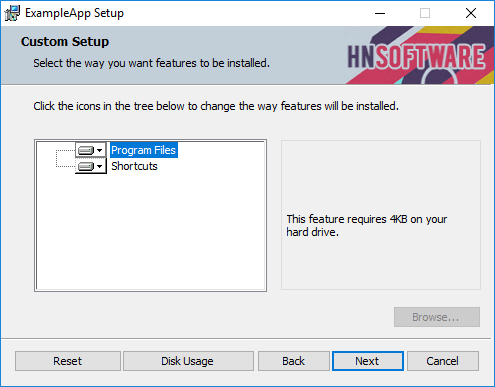
Add your own installer graphics and icon
If you want to customize your MSI setup graphics instead of using the default reddish WiX graphics, you can add these two WiX variables under your <Product> element. Assuming all of your resource files are located under <WIX_PROJECT_DIR>\res folder. To get the dimension for WixUIBannerBmp and WixUIDialogBmp, you can check WixUI customizations here.
<WixVariable Id="WixUIBannerBmp" Value="res\banner.bmp" />
<WixVariable Id="WixUIDialogBmp" Value="res\dialog.bmp" />
Here’s the XML for the MSI setup icon, similarly it goes under your <Product> element:
<Icon Id="icon.ico" SourceFile="res\appIcon.ico"/>
<Property Id="ARPPRODUCTICON" Value="icon.ico" />
Define your own license file
When you use the built-in WixUI dialog set, you may need to define your license file. Just get your License.rtf ready and add this under your <Product> element. Assuming your license file is located under <WIX_PROJECT_DIR>\doc folder.
<WixVariable Id="WixUILicenseRtf" Value="doc\License.rtf" />
How to detect a required minimum version of .NET Framework (optional)
If your program requires a certain minimum version of .NET Framework needs to be installed in order to work, you can include a detection using <Condition> element to check and then inform the user if they need a particular version of .NET Framework to be installed before they can install and use your program files. Let’s say your program requires .NET Framework 4.7.1, here what you need to do:
First, you need to include a reference xmlns:netfx="... into your WiX file:
<?xml version="1.0" encoding="UTF-8"?>
<Wix xmlns="http://schemas.microsoft.com/wix/2006/wi"
xmlns:netfx="http://schemas.microsoft.com/wix/NetFxExtension">
<Product>
<!-- Your MSI setup design here -->
</Product>
</Wix>
And then, include this Condition under your <Product> element:
<PropertyRef Id="NETFRAMEWORK45" />
<Condition Message="[ProductName] requires .NET Framework 4.7.1. Please install the .NET Framework then run this installer again. Setup will now exit.">
<![CDATA[Installed OR (NETFRAMEWORK45 AND NETFRAMEWORK45 >= "#461308")]]>
</Condition>
Please note that
#461308represents a .NET Framework version for 4.7.1. You can check here for more details about .NET Framework versions.
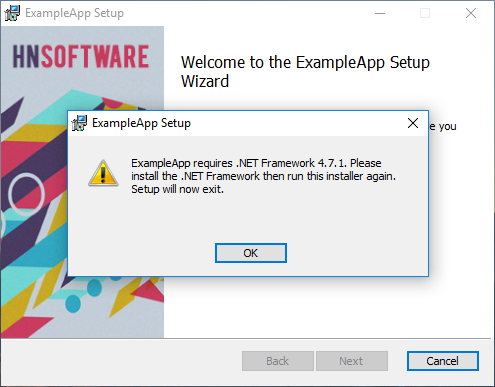
Creating a batch script to build your MSI setup
I’m using a batch scripting and these are the commands I use to build my MSI setup output:
@echo off
set projectDir=.\bin
rem Automatically harvest program files and create each component
"%WIX%bin\heat.exe" dir "bin" -cg APPLICATIONFOLDER_comp -gg -scom -sreg -sfrag -srd -dr APPLICATIONFOLDER -var var.ProjectDir -out "Product.Files.wxs"
"%WIX%bin\candle.exe" "Product.Files.wxs" -out "_Product.Files.wixobj" -dProjectDir="%projectDir%"
rem Compile and create mySetup.msi
"%WIX%bin\candle.exe" "Product.wxs" -out "_Product.wixobj" -nologo
"%WIX%bin\light.exe" "_Product.Files.wixobj" "_Product.wixobj" -cultures:en-US -ext WixUIExtension -ext WixNetFxExtension -out "mySetup.msi" -nologo
Please note that if you’re using built-in WixUI dialog set, you may need to include
-cultures:en-US -ext WixUIExtensioninto yourlight.execommands as shown above. For .NET Framework detection, you may need to append-ext WixNetFxExtensioninto the commands.
Example of a full complete WiX script
File name: Product.wxs
<?xml version="1.0" encoding="UTF-8"?>
<Wix xmlns="http://schemas.microsoft.com/wix/2006/wi" xmlns:netfx="http://schemas.microsoft.com/wix/NetFxExtension">
<?define MyProductName = "ExampleApp" ?>
<?define MyProductVersion = "2.0.0" ?>
<?define MyProductCode = "*" ?>
<?define MyUpgradeCode = "DA3EEBC7-5812-4380-BDAE-1605417230CB" ?>
<?define ManufacturerName = "Heiswayi Nrird" ?>
<?define ProductDescription = "Demo installer for WiX basics" ?>
<?define ProductCopyright = "(c) 2018 $(var.ManufacturerName)" ?>
<?define MainProgramFileFullname = "ExampleApp.exe" ?>
<?define GuidProgramShortcut = "9ACF08F5-CFF4-43C1-84F9-418ADAAD772D" ?>
<?define GuidProgramShortcut64 = "CEA4CD03-0819-4A30-903A-22E09B254F04" ?>
<?define LicenseEulaFile = "License.rtf" ?>
<?define BannerBmp = "banner.bmp" ?>
<?define DialogBmp = "dialog.bmp" ?>
<?define AppIcon = "appIcon.ico" ?>
<Product Id="$(var.MyProductCode)" Name="$(var.MyProductName)" Language="1033" Version="$(var.MyProductVersion)" Manufacturer="$(var.ManufacturerName)" UpgradeCode="$(var.MyUpgradeCode)">
<Package Compressed="yes" InstallScope="perMachine" Manufacturer="$(var.ManufacturerName)" Description="$(var.ProductDescription)" Comments="$(var.ProductCopyright)" />
<MediaTemplate EmbedCab="yes" />
<WixVariable Id="WixUILicenseRtf" Value="$(var.LicenseEulaFile)" />
<WixVariable Id="WixUIBannerBmp" Value="$(var.BannerBmp)" />
<WixVariable Id="WixUIDialogBmp" Value="$(var.DialogBmp)" />
<Icon Id="icon.ico" SourceFile="$(var.AppIcon)"/>
<Property Id="ARPPRODUCTICON" Value="icon.ico" />
<Upgrade Id="$(var.MyUpgradeCode)">
<UpgradeVersion Minimum="$(var.MyProductVersion)" OnlyDetect="yes" IncludeMinimum="yes" Property="DOWNGRADE_DETECTED" />
<UpgradeVersion IncludeMinimum="no" Maximum="$(var.MyProductVersion)" IncludeMaximum="no" MigrateFeatures="yes" Property="UPGRADE_DETECTED" />
</Upgrade>
<InstallExecuteSequence>
<RemoveExistingProducts After="InstallInitialize" />
</InstallExecuteSequence>
<Condition Message="A later version of [ProductName] is already installed. Setup will now exit.">NOT DOWNGRADE_DETECTED</Condition>
<PropertyRef Id="NETFRAMEWORK45" />
<Condition Message="[ProductName] requires .NET Framework 4.7.1. Please install the .NET Framework then run this installer again. Setup will now exit.">
<![CDATA[Installed OR (NETFRAMEWORK45 AND NETFRAMEWORK45 >= "#461308")]]>
</Condition>
<Directory Id="TARGETDIR" Name="SourceDir">
<Directory Id="ProgramFilesFolder">
<Directory Id="MyProgramFiles" Name="$(var.ManufacturerName)">
<Directory Id="APPLICATIONFOLDER" Name="$(var.MyProductName)"></Directory>
</Directory>
<Directory Id="ProgramMenuFolder" Name="$(var.ManufacturerName)">
<Directory Id="ApplicationShortcutFolder" Name="$(var.MyProductName)"></Directory>
</Directory>
</Directory>
</Directory>
<DirectoryRef Id="ApplicationShortcutFolder">
<Component Id="APPSHORTCUT64_comp" Guid="$(var.GuidProgramShortcut64)">
<Condition>VersionNT64</Condition>
<Shortcut Id="ApplicationStartMenuShortcut64" Name="$(var.MyProductName)" Description="$(var.ProductDescription)" Target="[APPLICATIONFOLDER]$(var.MainProgramFileFullname)" WorkingDirectory="APPLICATIONROOTDIRECTORY"/>
<Shortcut Id="UninstallAppShortcut64" Name="Uninstall $(var.MyProductName)" Target="[System64Folder]msiexec.exe" Arguments="/x [ProductCode]"/>
<RemoveFolder Id="CleanUpShortCut64" Directory="ApplicationShortcutFolder" On="uninstall"/>
<RegistryValue Root="HKCU" Key="Software\$(var.ManufacturerName)\$(var.MyProductName)" Name="installed" Type="integer" Value="1" KeyPath="yes" />
</Component>
<Component Id="APPSHORTCUT_comp" Guid="$(var.GuidProgramShortcut)">
<Condition>NOT VersionNT64</Condition>
<Shortcut Id="ApplicationStartMenuShortcut" Name="$(var.MyProductName)" Description="$(var.ProductDescription)" Target="[APPLICATIONFOLDER]$(var.MainProgramFileFullname)" WorkingDirectory="APPLICATIONROOTDIRECTORY"/>
<Shortcut Id="UninstallAppShortcut" Name="Uninstall $(var.MyProductName)" Target="[SystemFolder]msiexec.exe" Arguments="/x [ProductCode]"/>
<RemoveFolder Id="CleanUpShortCut" Directory="ApplicationShortcutFolder" On="uninstall"/>
<RegistryValue Root="HKCU" Key="Software\$(var.ManufacturerName)\$(var.MyProductName)" Name="installed" Type="integer" Value="1" KeyPath="yes" />
</Component>
</DirectoryRef>
<Feature Id="ProgramFeature" Title="Program Files" Level="1">
<ComponentGroupRef Id="APPLICATIONFOLDER_comp" />
</Feature>
<Feature Id="ShortcutFeature" Title="Shortcuts" Level="1">
<ComponentRef Id="APPSHORTCUT64_comp" />
<ComponentRef Id="APPSHORTCUT_comp" />
</Feature>
<UIRef Id="WixUI_FeatureTree"/>
</Product>
</Wix>
